Первоначальные настройки программы. Настройка необходимой функциональности
🔹 После перехода по присланной вэб-ссылке, происходит первоначальное заполнение данных и открывается начальная страница программы.
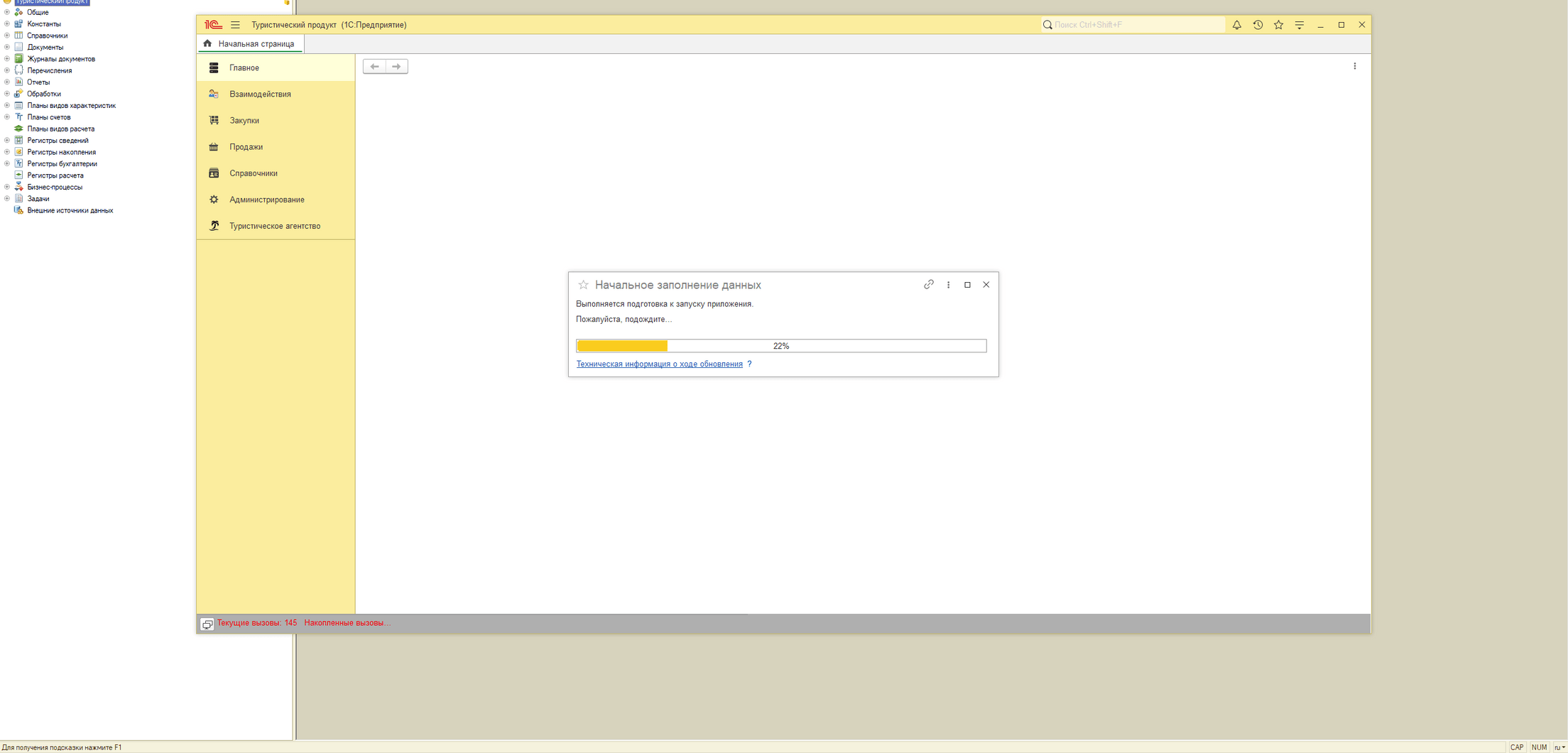
🔹 После первоначального заполнения данных, открывается окно первого запуска программы.
🔹 Нажимаем на кнопку "Начать работу". Дополнительную функциональность подключим позже.
🔹 Нажимаем на кнопку "Начать работу". Дополнительную функциональность подключим позже.
🔹 Вводим логин и пароль для подключения к интернет-поддержке сервисов 1С и нажимаем кнопку "Подключить".

🔹Подключение интернет-поддержки, позволит загружать классификаторы в программу, а также в целом расширит возможности данного решения.
🔹 Перезапускаем программу. Видим, что интернет-поддержка и сервисы, ее использующие, подключены.
🔹 Перезапускаем программу. Видим, что интернет-поддержка и сервисы, ее использующие, подключены.
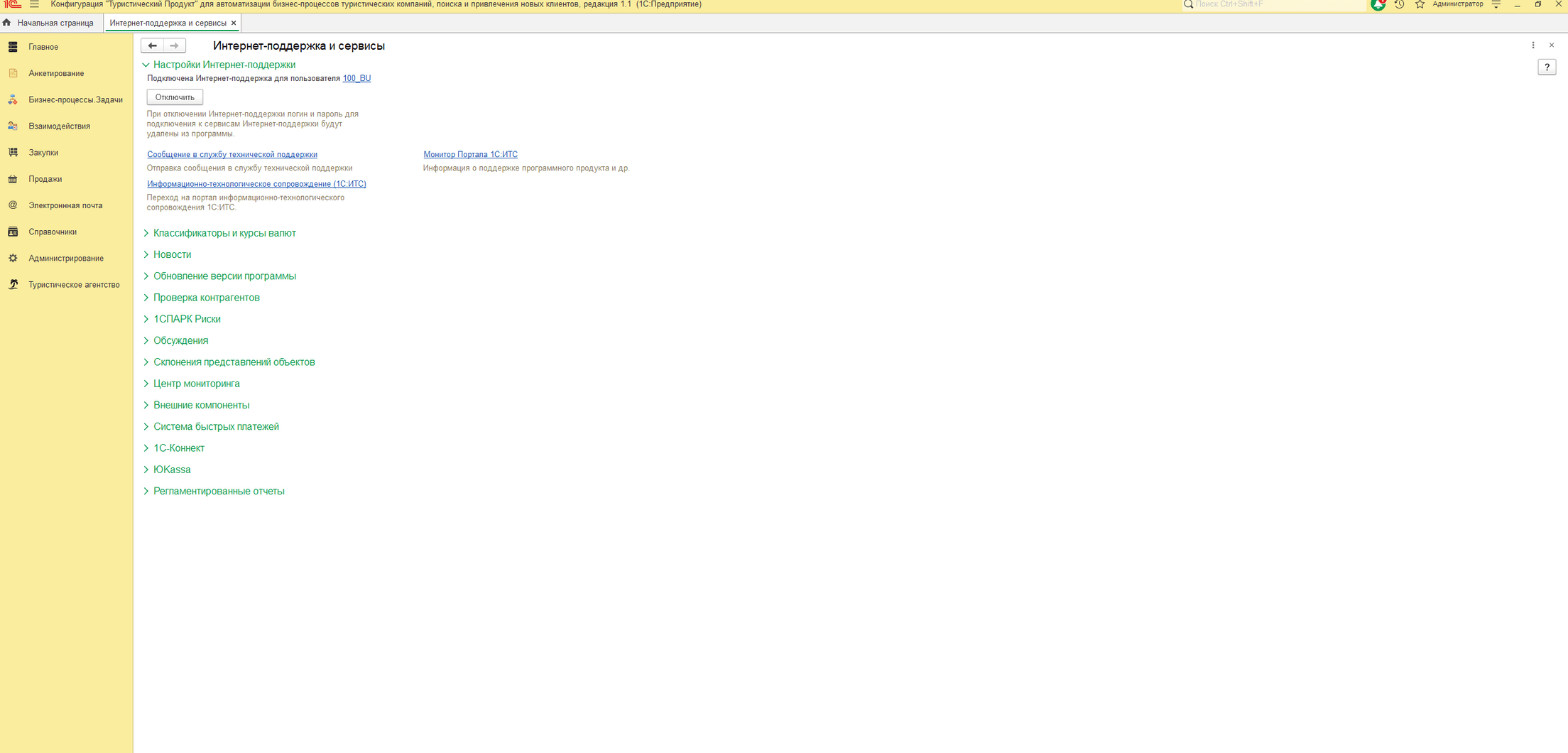
🔹 Далее, в зависимости от потребностей вашего бизнеса, задействуем дополнительный функционал данного решения. Переходим в раздел Администрирование.
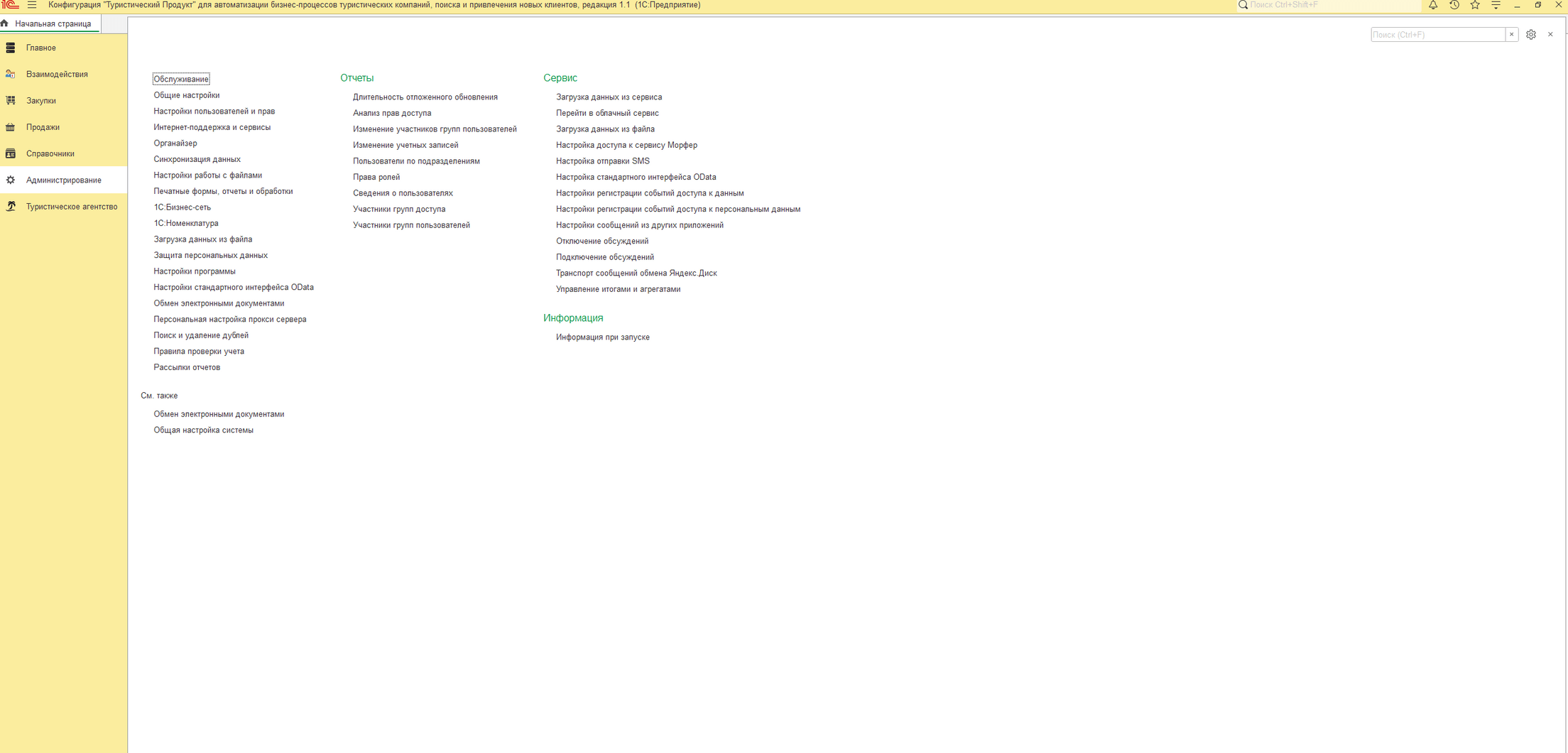
🔹 Выбираем Органайзер и добавляем функциональность, как представлено на рисунке.
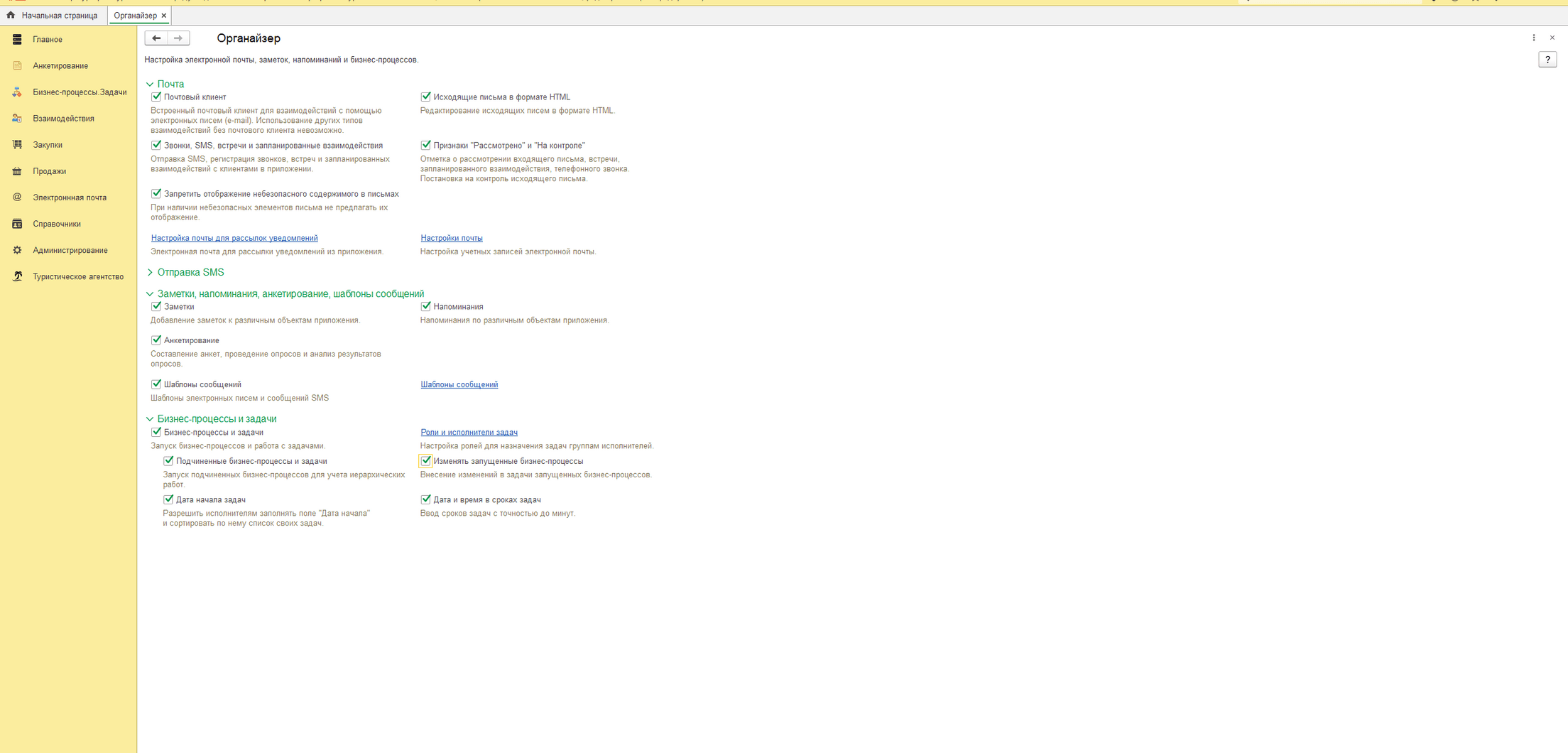
🔹 В окне программы появились три дополнительные подсистемы и расширилась функциональность уже имеющейся подсистемы «Взаимодействия».
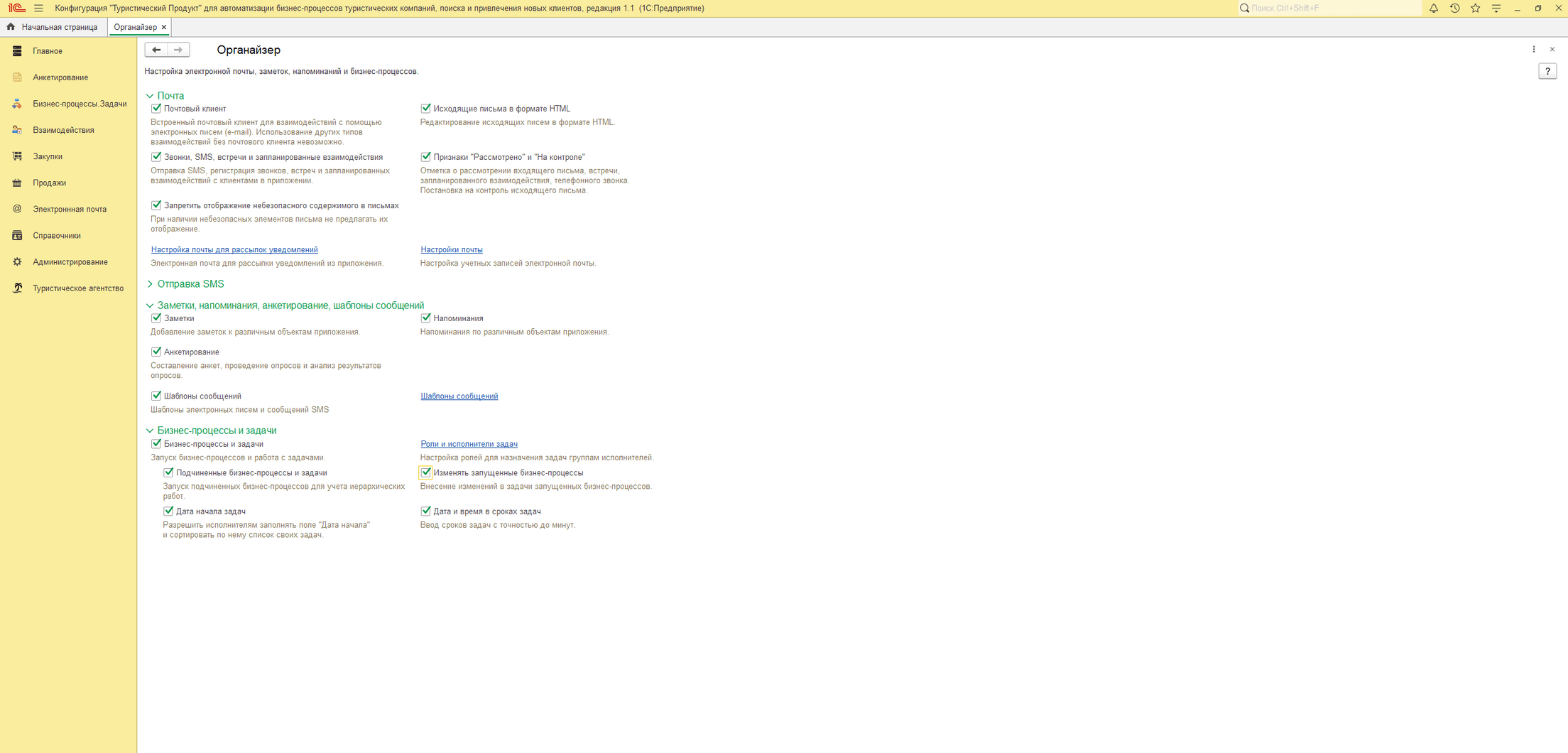
🔹 Подсистема «Взаимодействия» до подключения дополнительной функциональности.
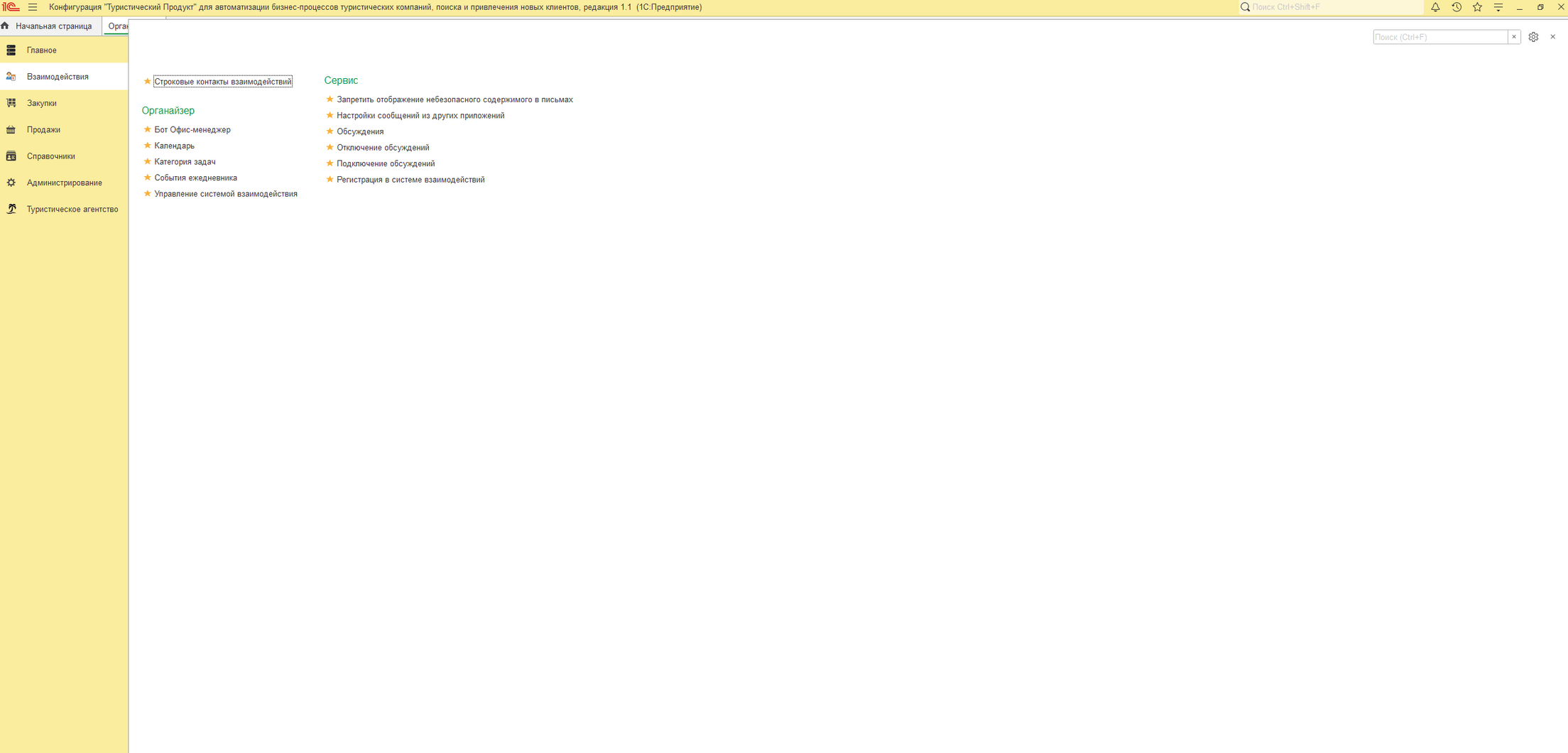
🔹 Подсистема «Взаимодействия» после подключения дополнительной функциональности.
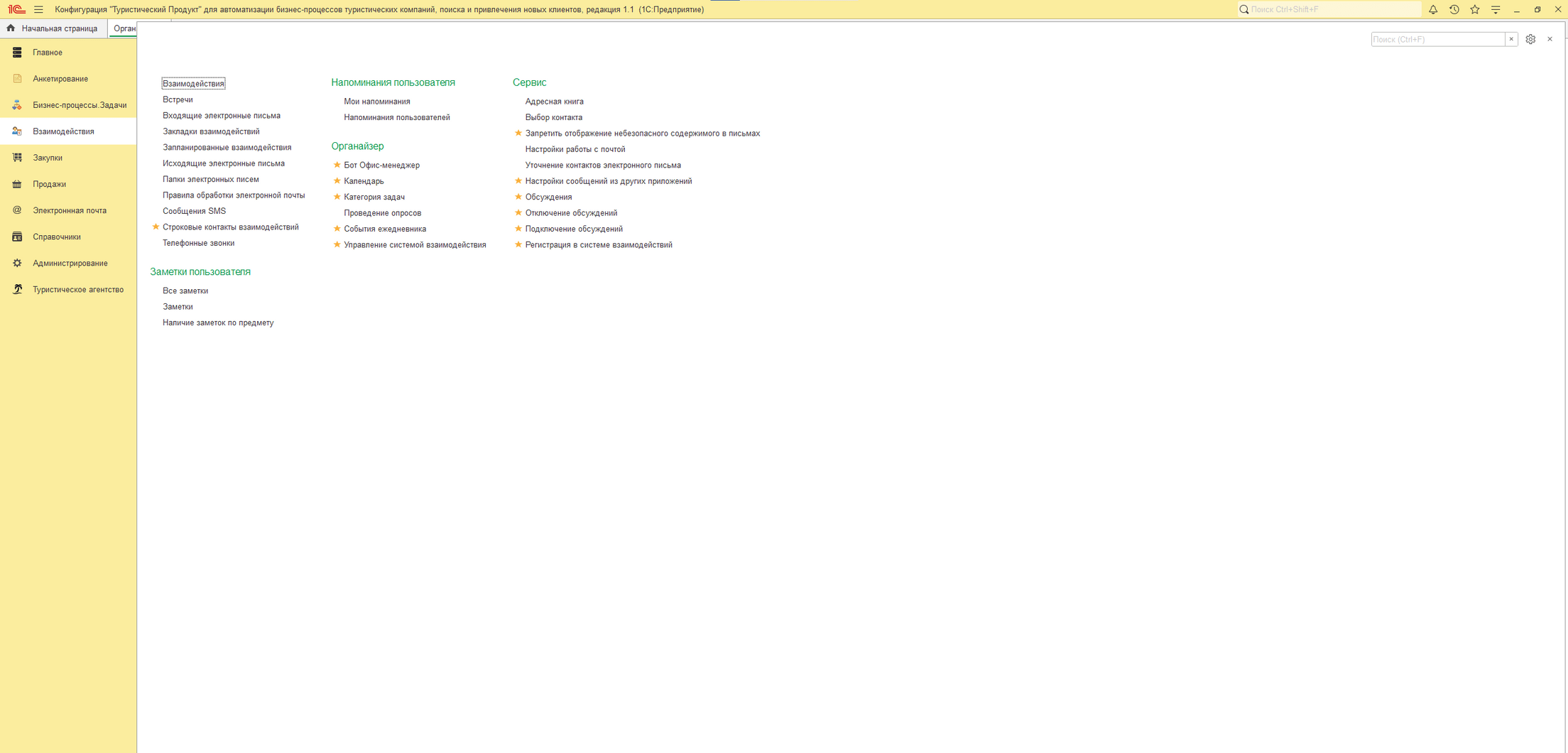
🔹 Через интернет-поддержку обновим классификаторы в программе. При первоначальном использовании, может потребоваться расширение для работы с браузером. Нажимаем на кнопку "Установить и продолжить".
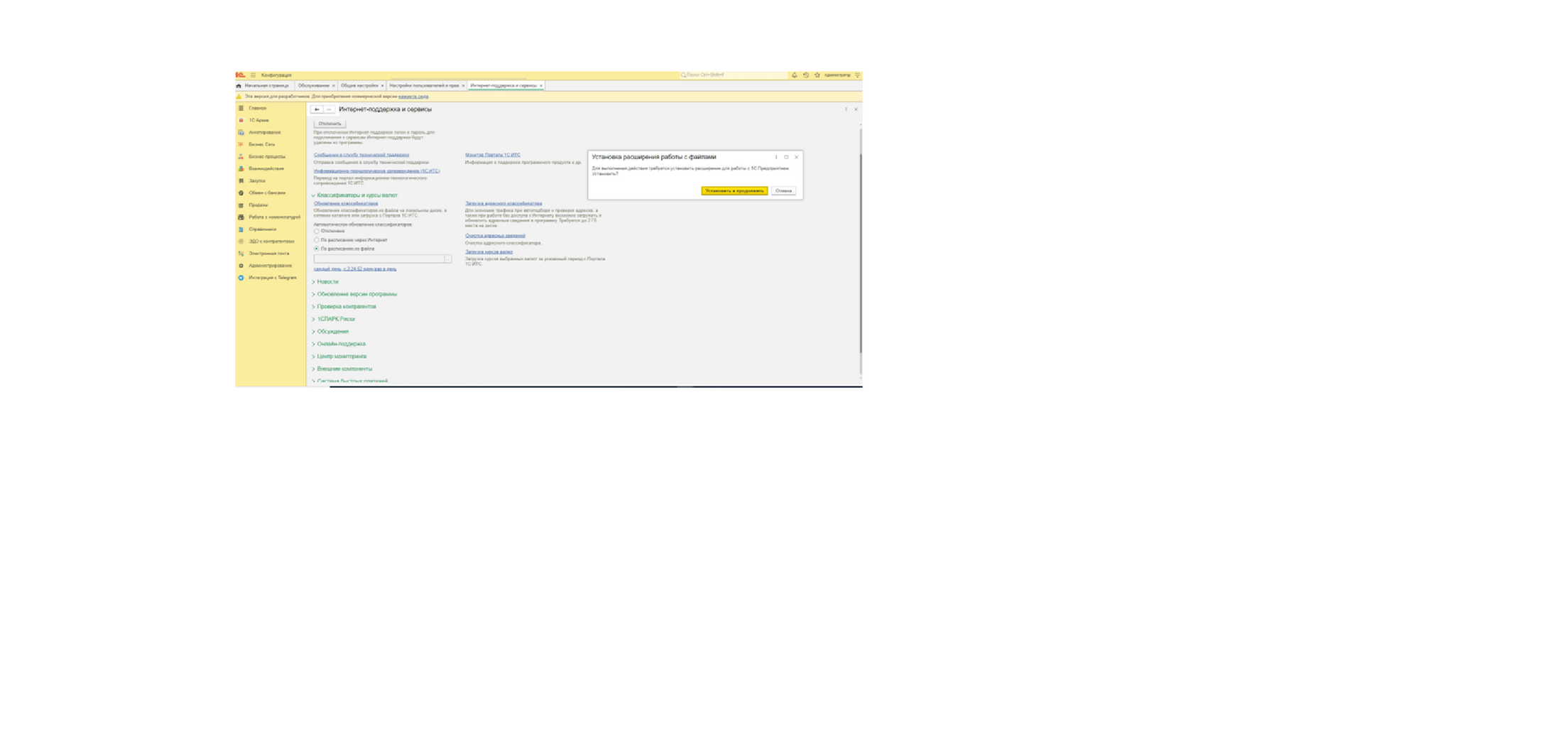
🔹 Нажимаем на кнопку «Перейти».
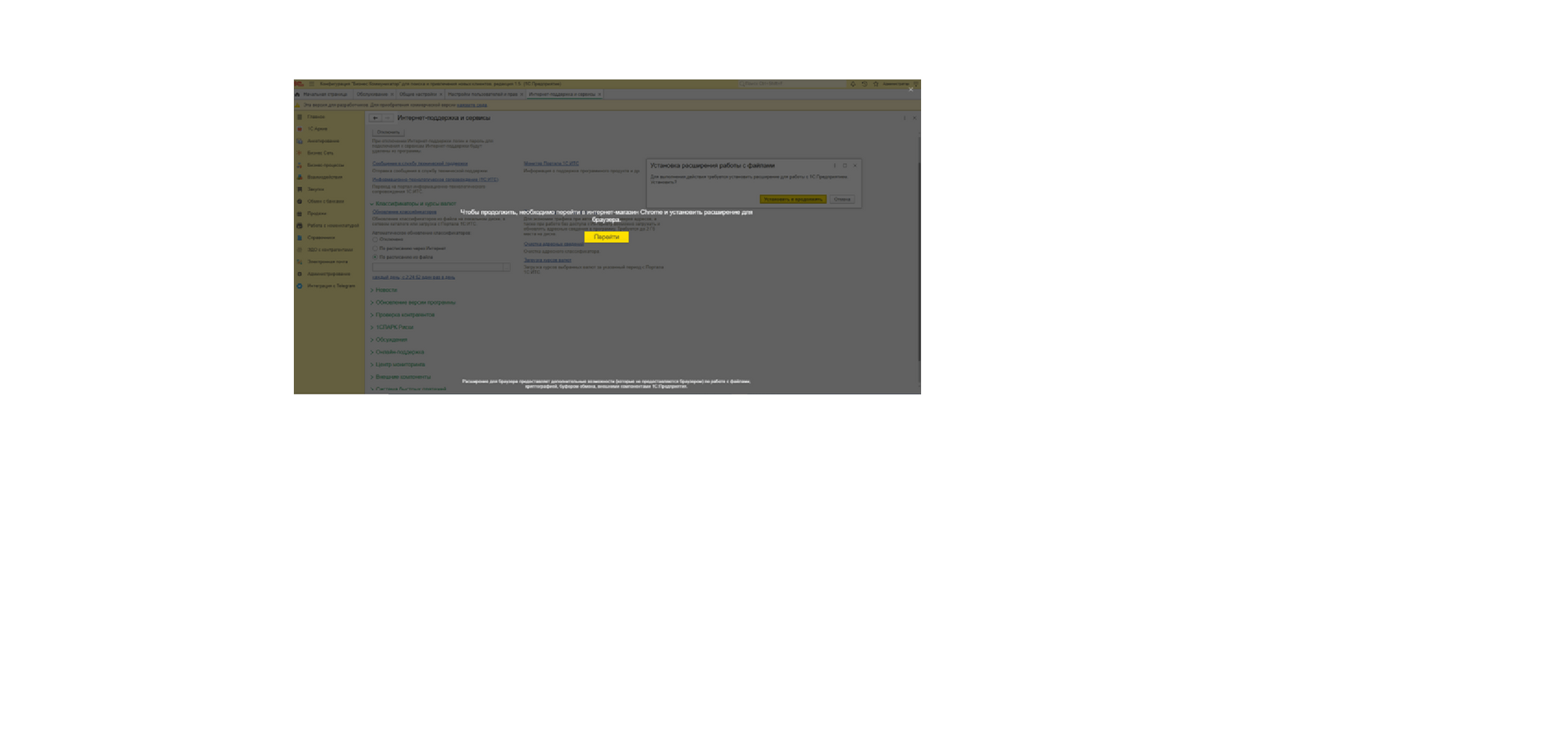
🔹 Расширение установлено в вэб-браузере.
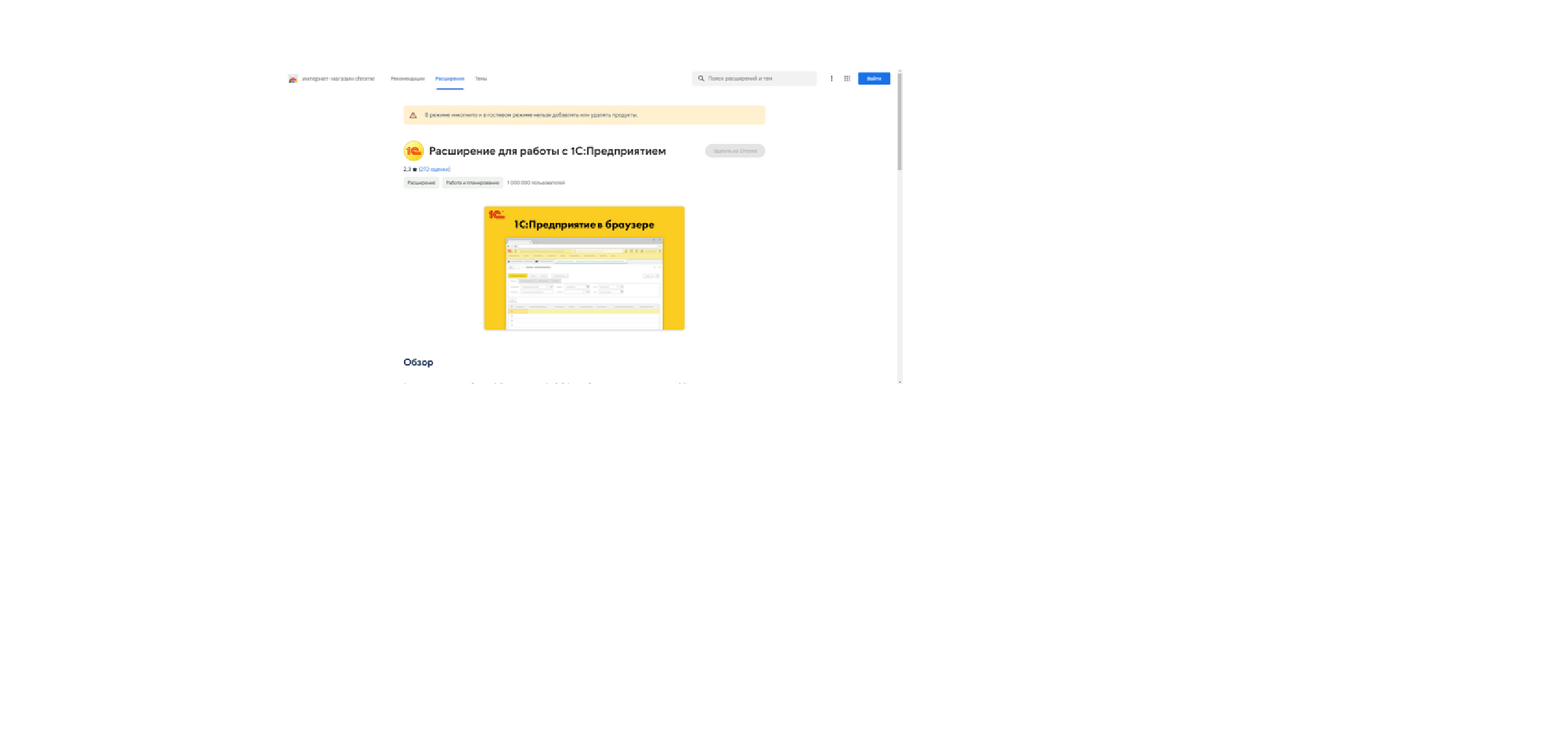
🔹 После установки расширения переходим в подсистему Администрирование и выбираем раздел Интернет поддержка и сервисы.
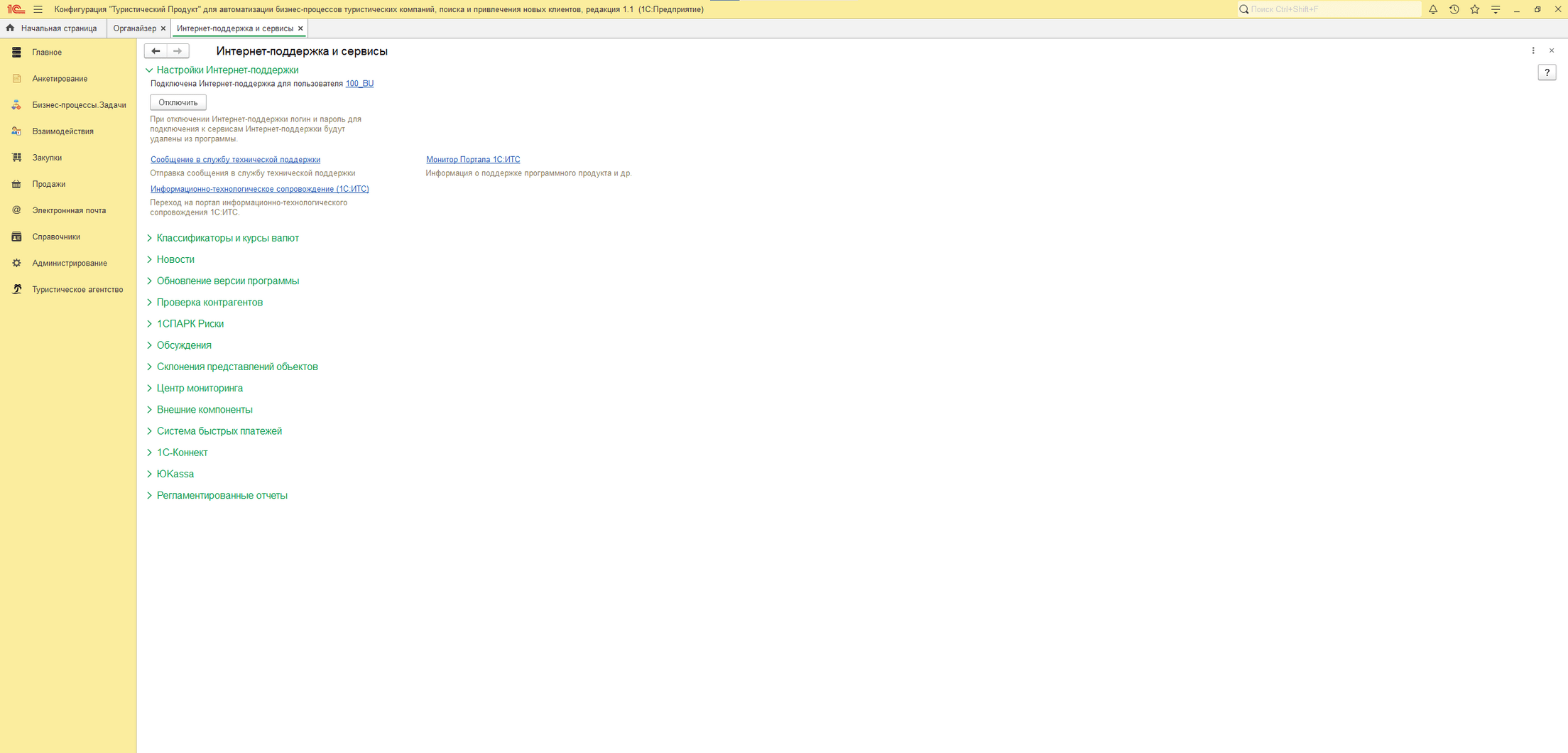
🔹 Скачиваем с сайта 1С:ИТС, актуальный набор классификаторов для данной библиотеки БСП. По команде Обновление классификаторов, загружаем данный набор.
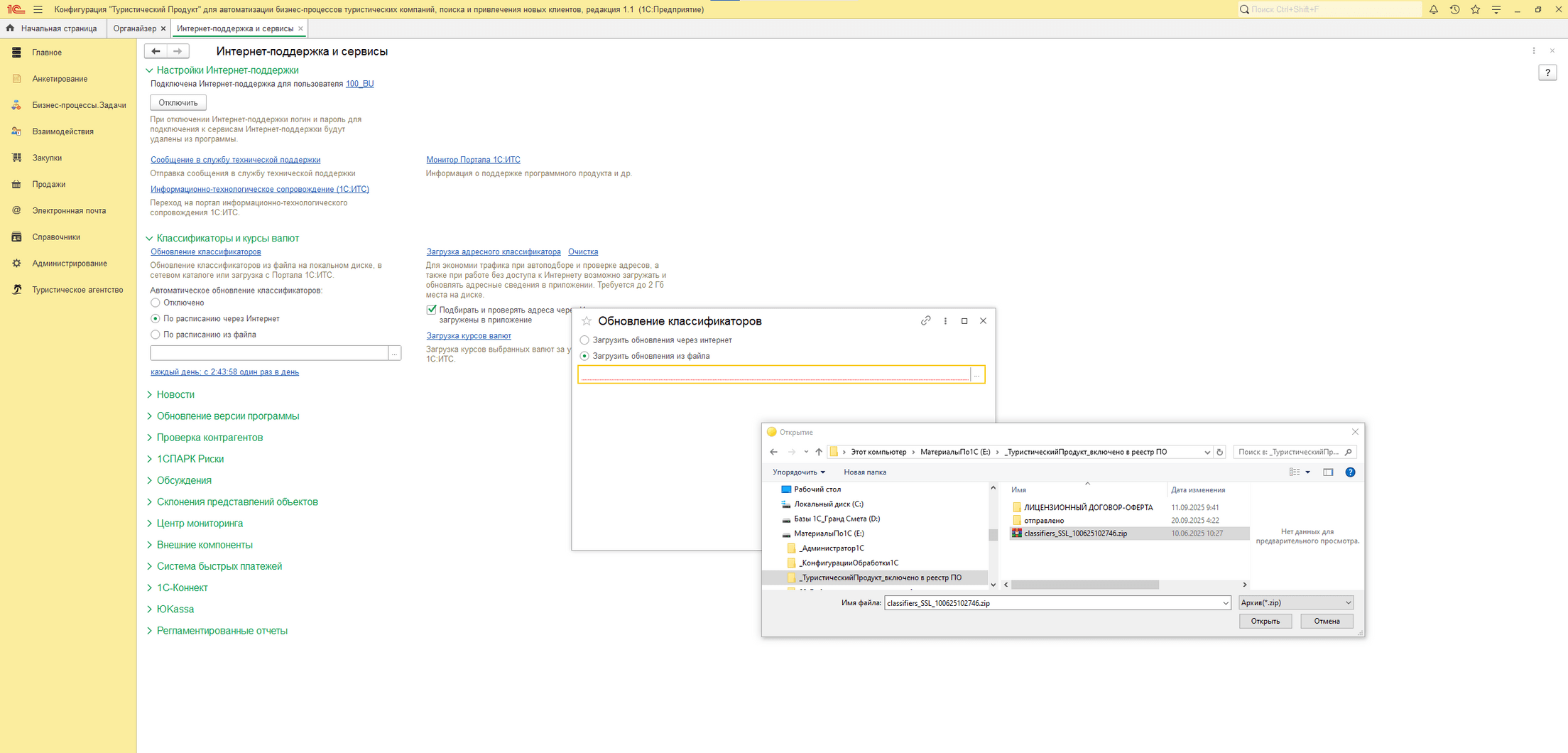
🔹 Скачиваем с сайта 1С:ИТС, актуальный набор классификаторов для данной библиотеки БСП. По команде Обновление классификаторов, загружаем данный набор.
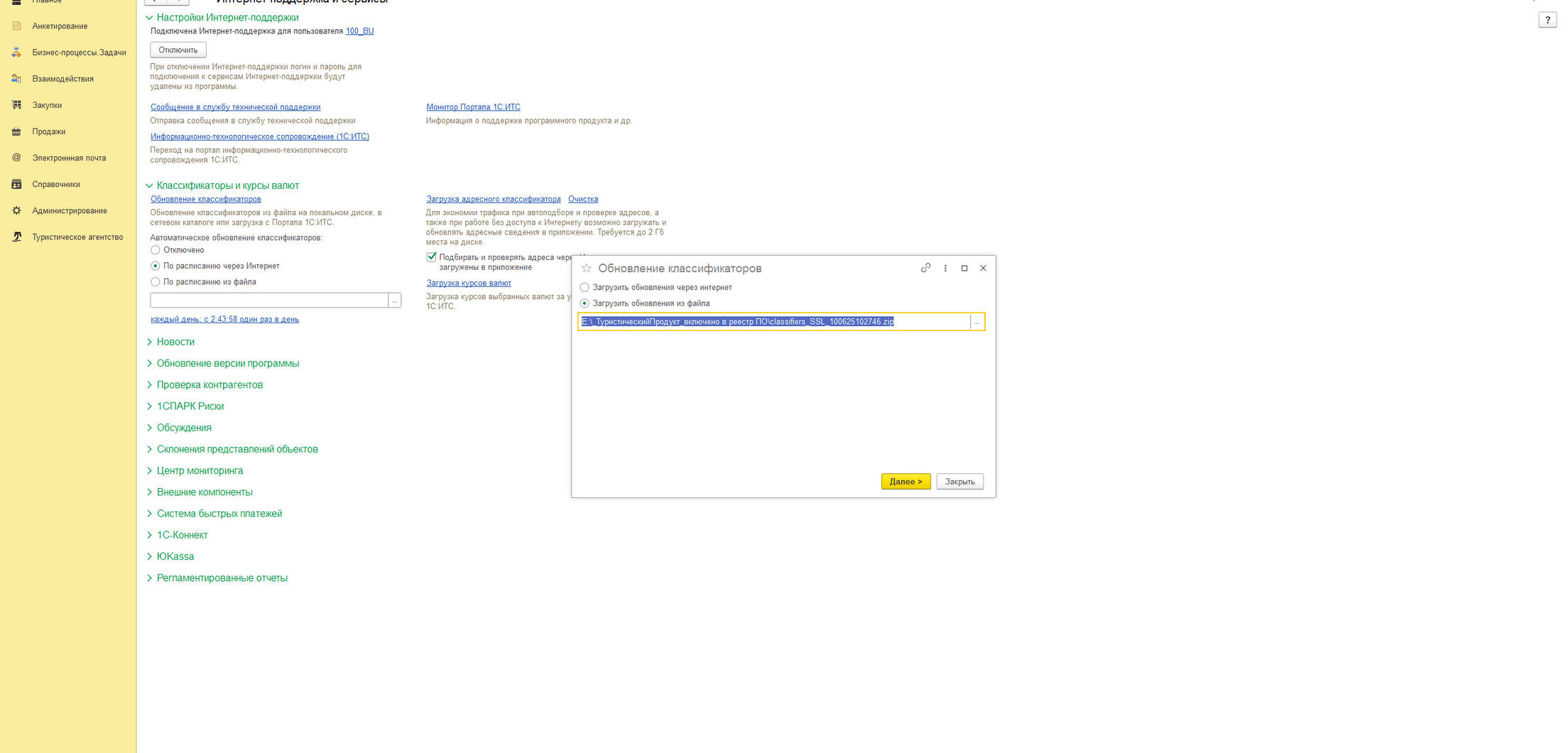
🔹 Выбираем необходимые для загрузки классификаторы. Нажимаем кнопку Далее.
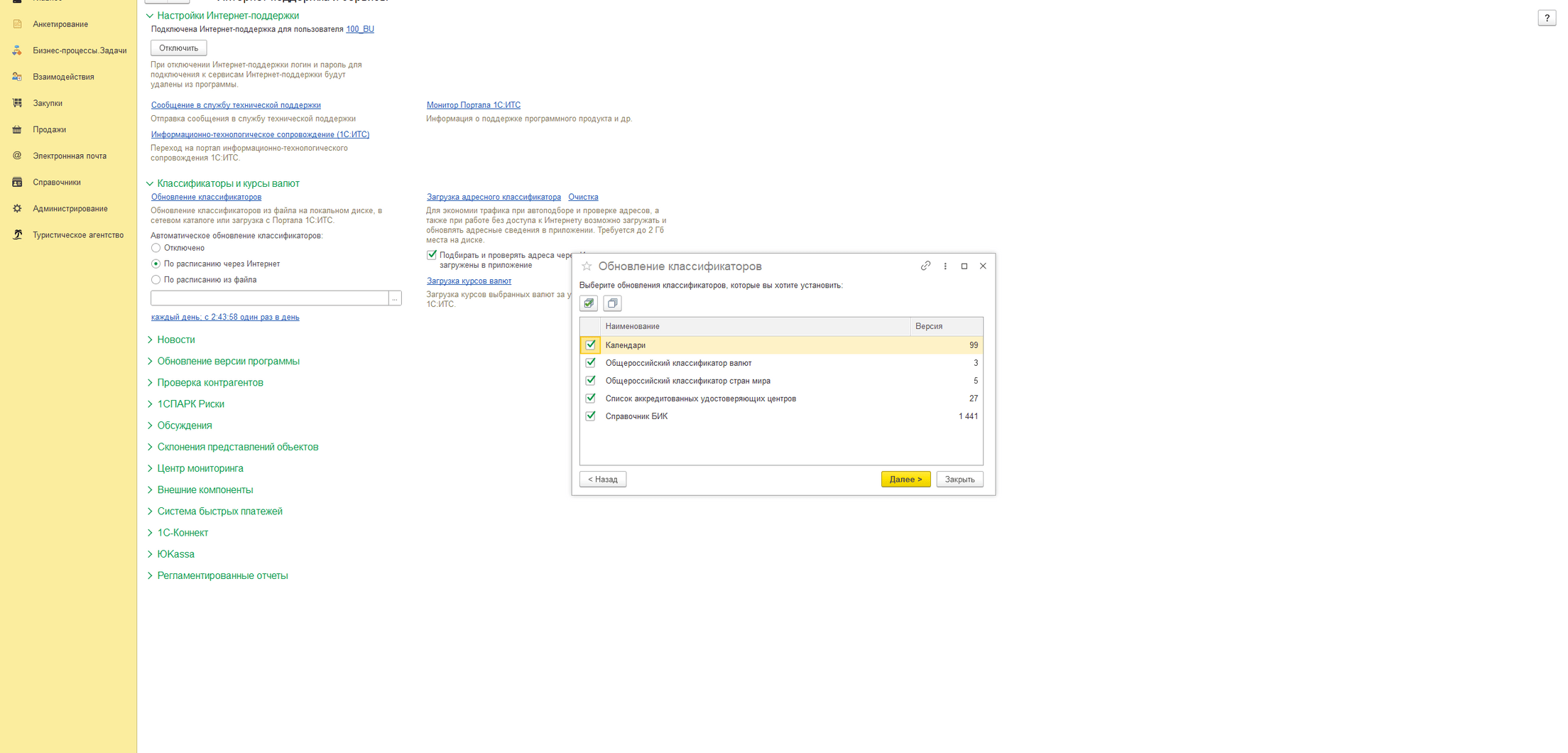
🔹 Обновление классификаторов началось. Ждем окончания процесса.
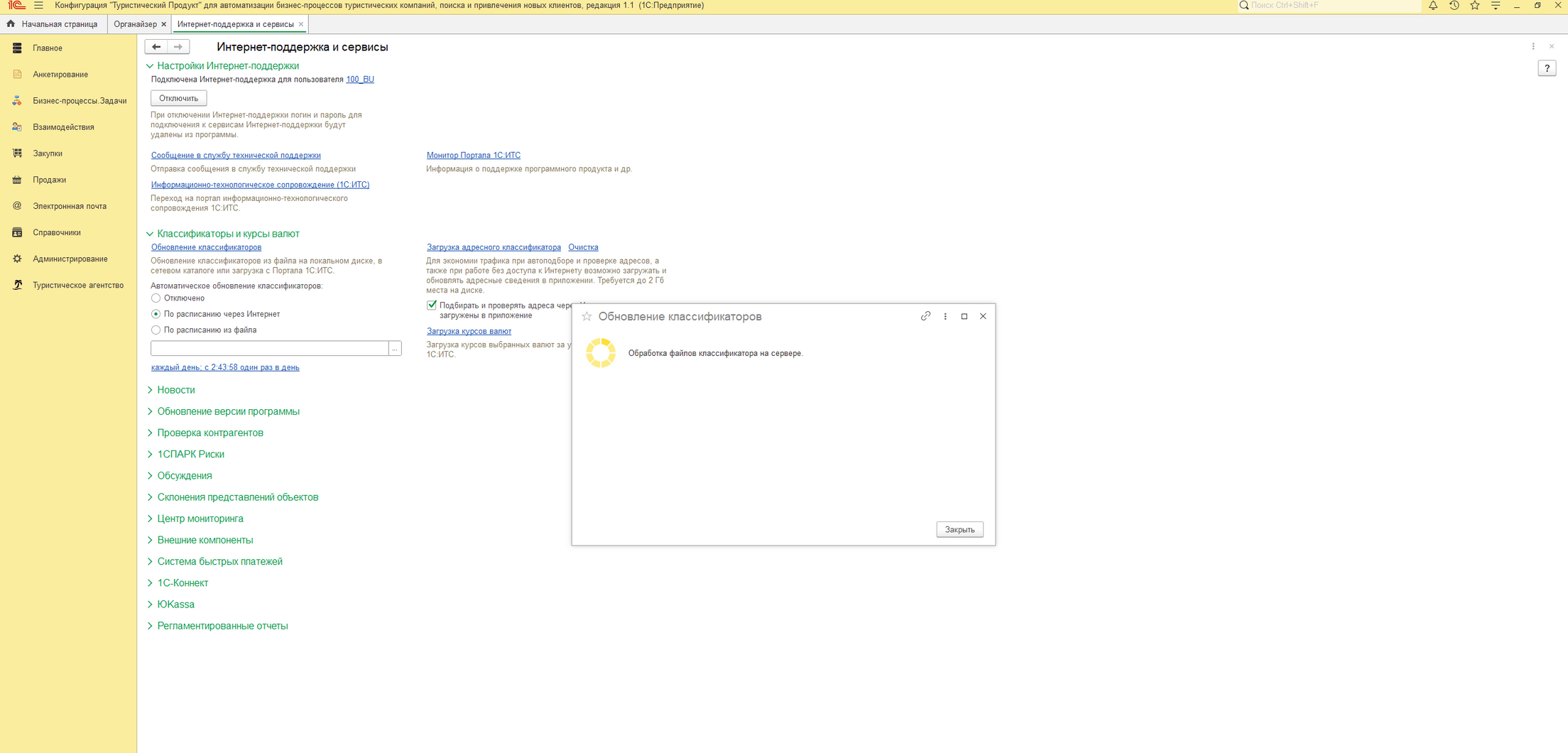
🔹 Обновление классификаторов успешно обновлено. Переходим к следующему этапу настройки.
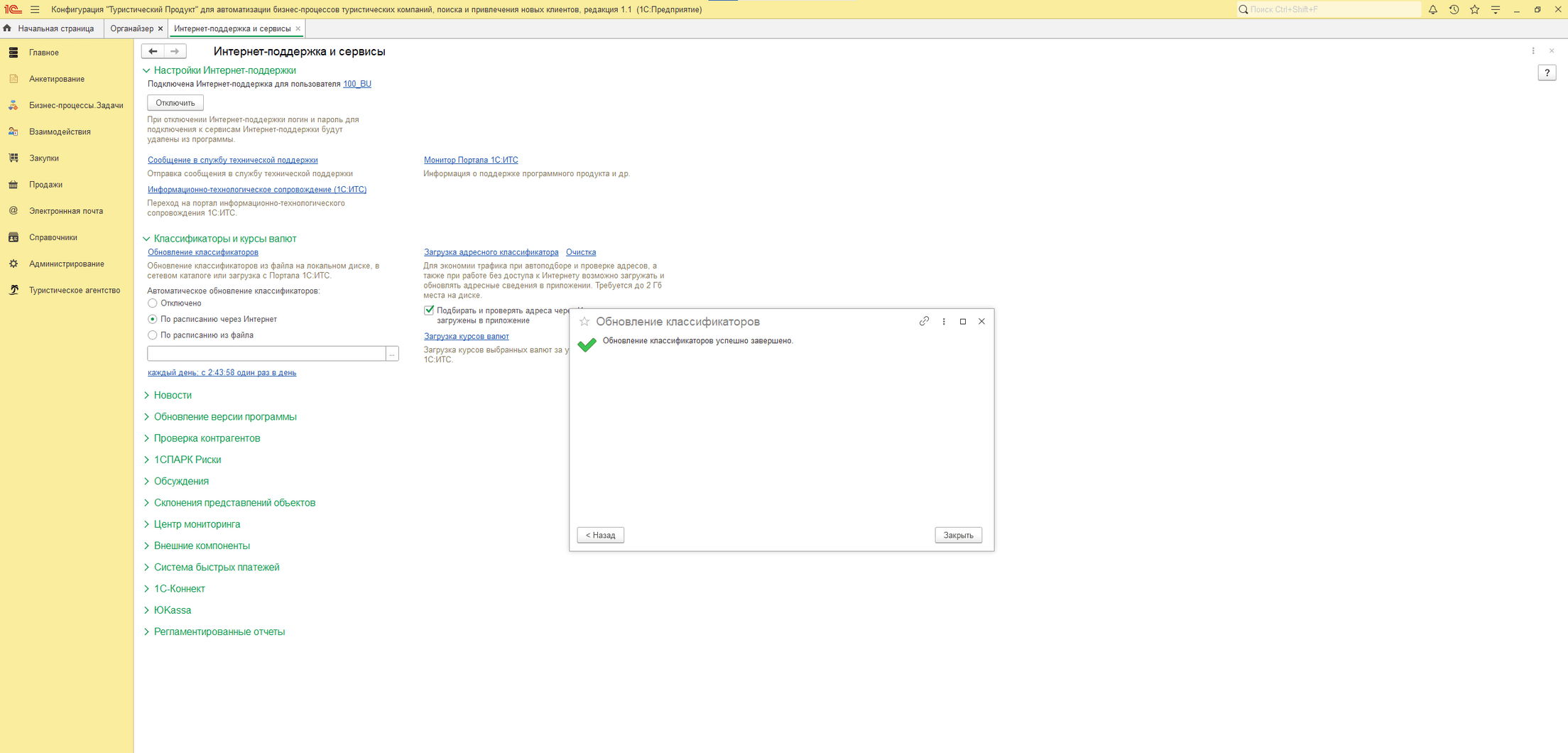
🔹 Произведем загрузку адресного классификатора по команде Загрузка адресного классификатора.
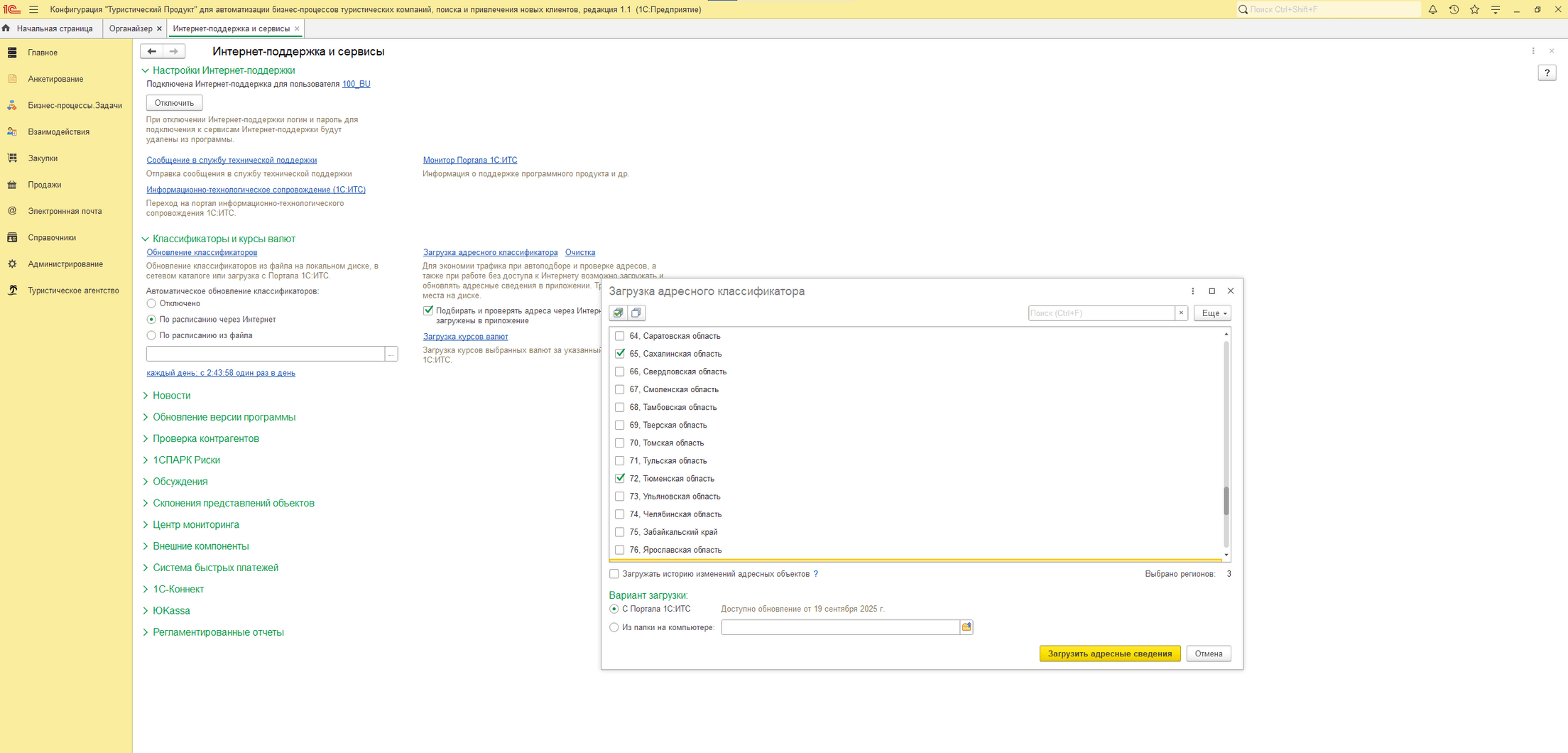
🔹 Выбираем необходимые регионы для загрузки и ждем ее окончания.
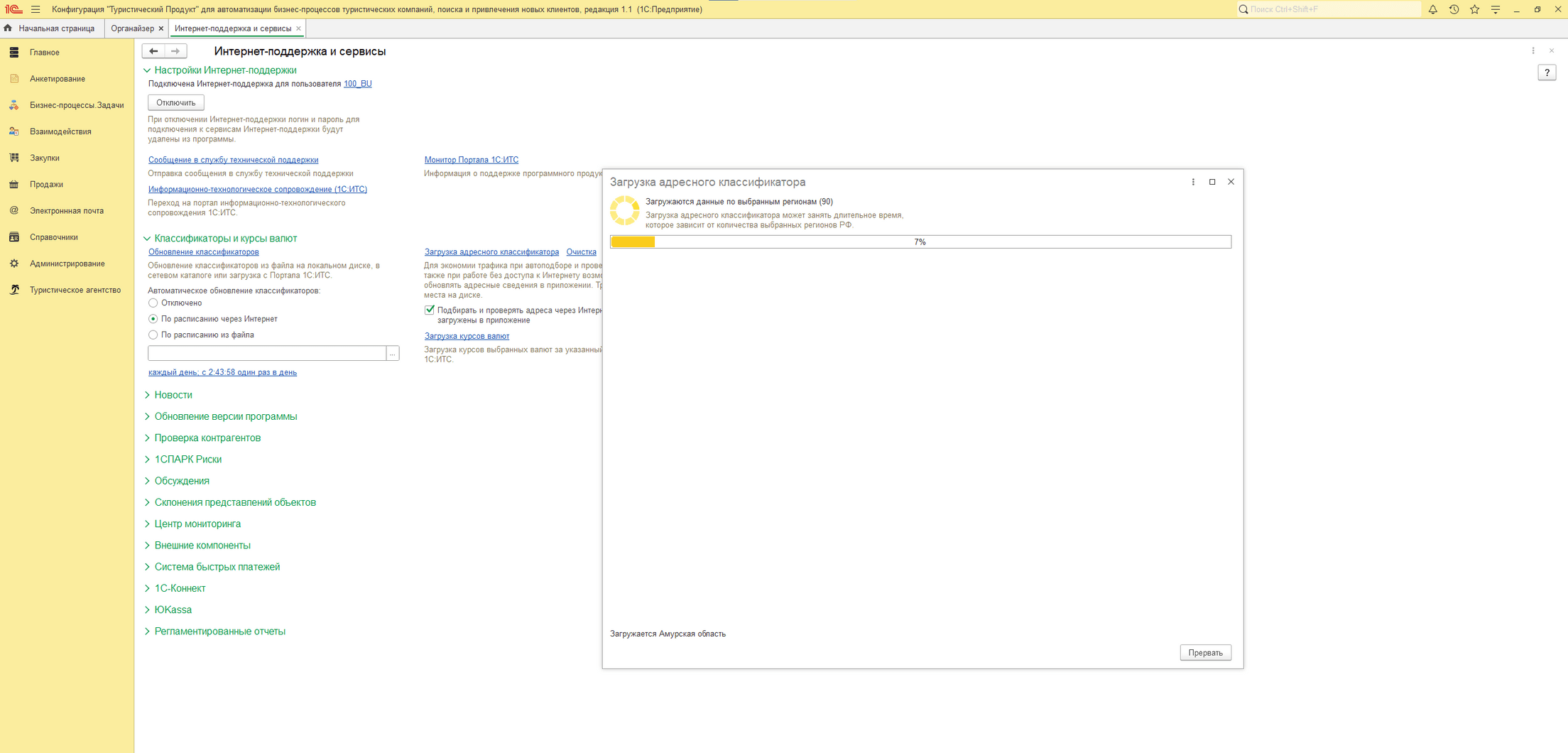
🔹 Загрузка адресного классификатора завершена.
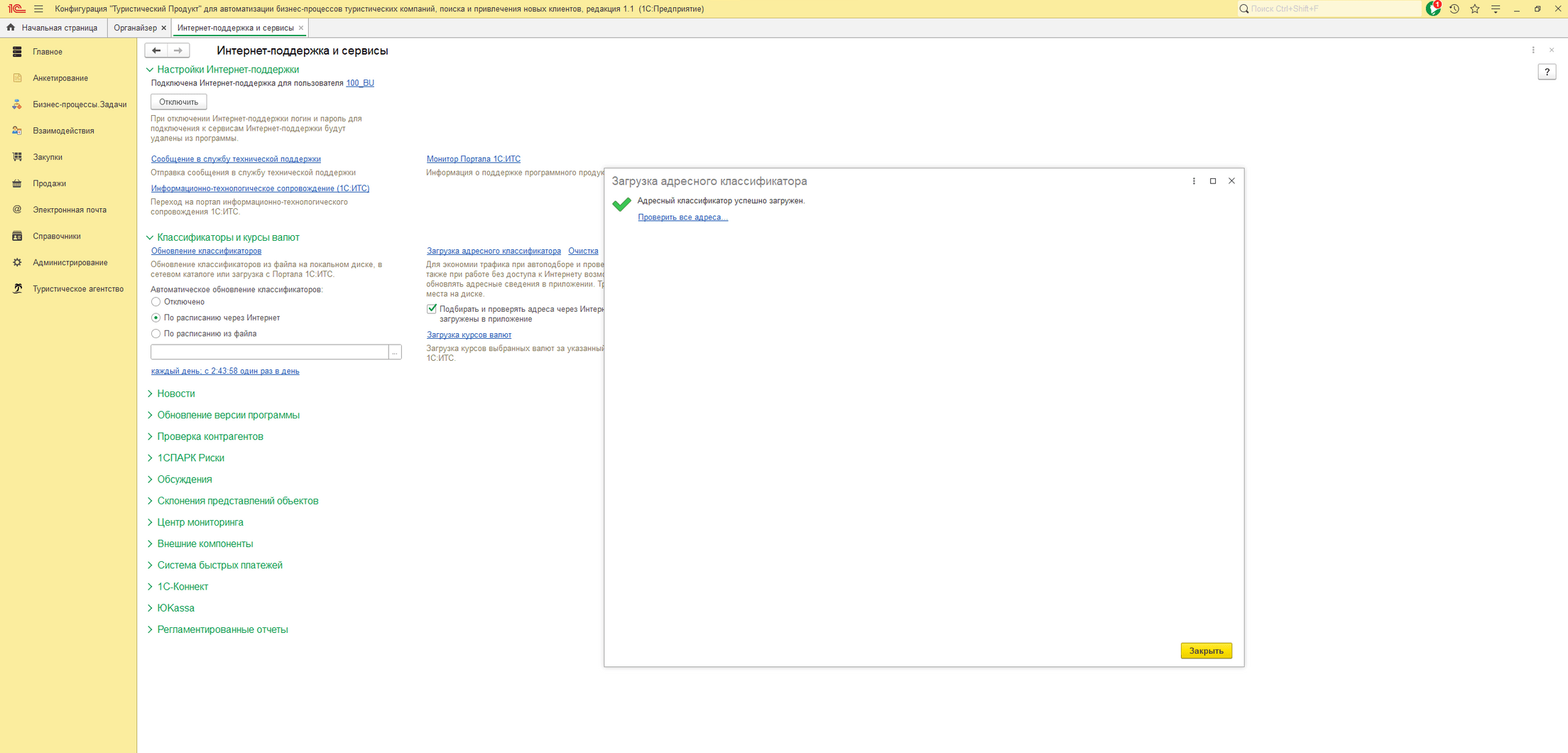
🔹Создаем пользователя с правами Администратор. Для создания пользователя в программе необходимо перейти в раздел Администрирование, далее выбрать команду Настройки пользователей.
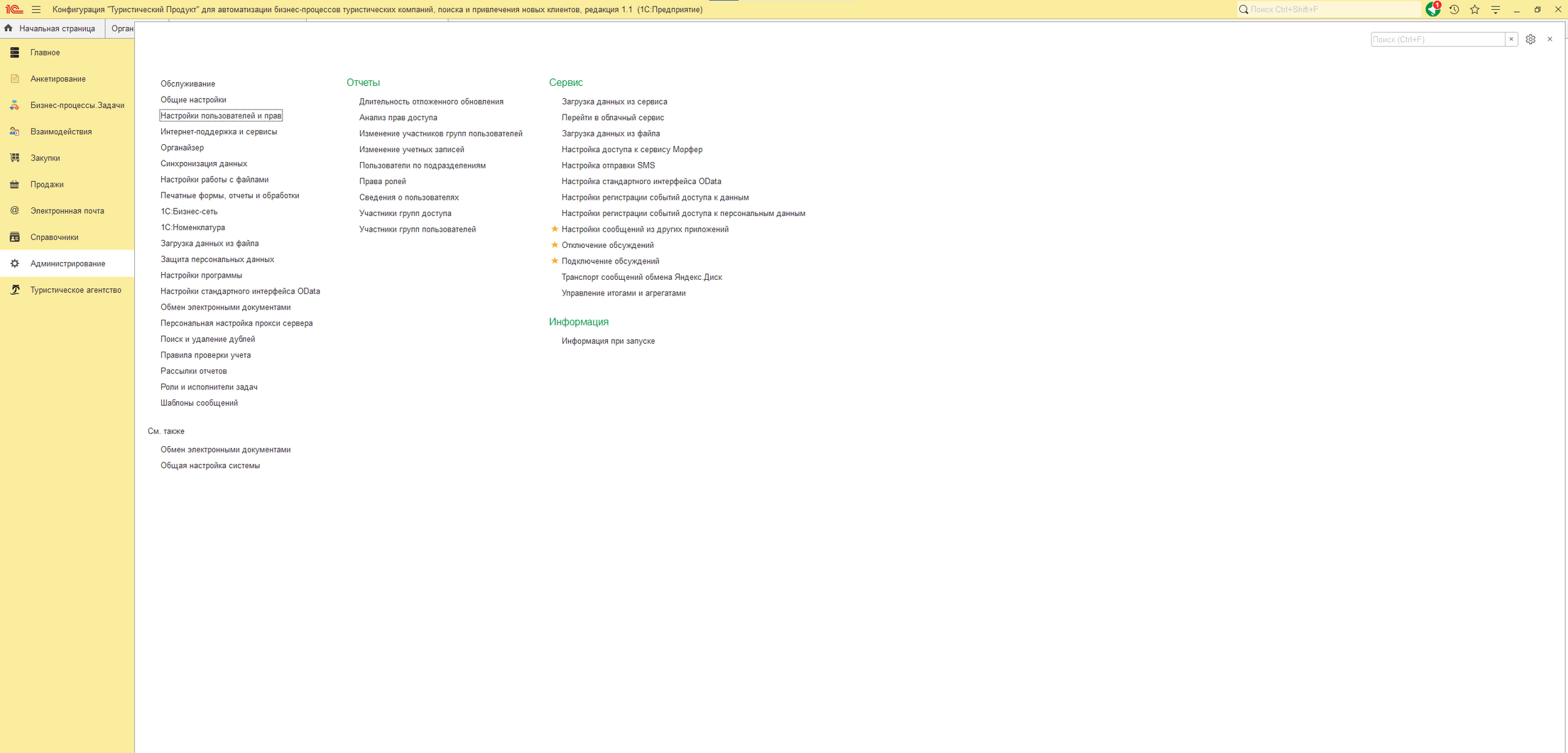
🔹Далее нажать на кнопку Пользователи.
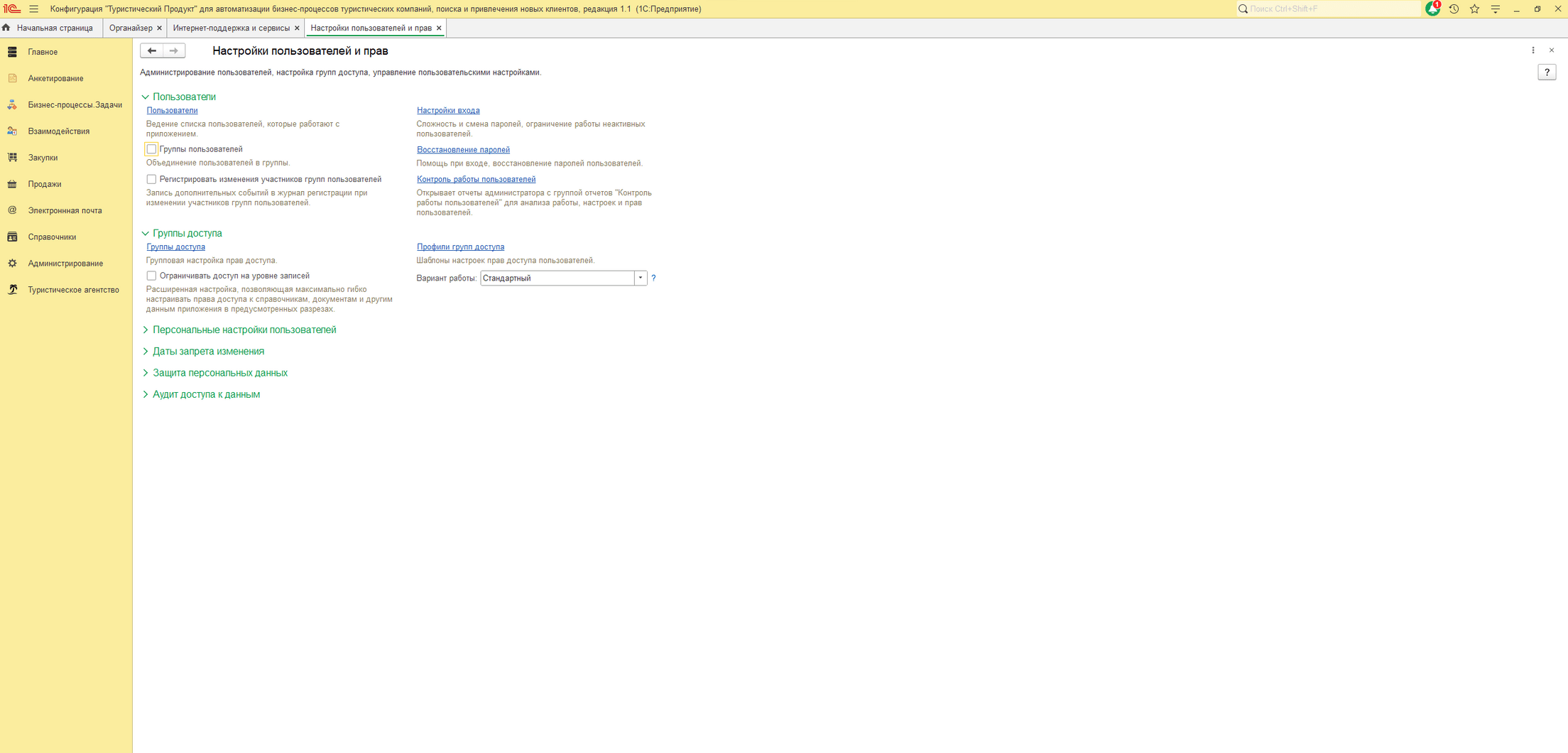
🔹Далее нажать на кнопку Создать.
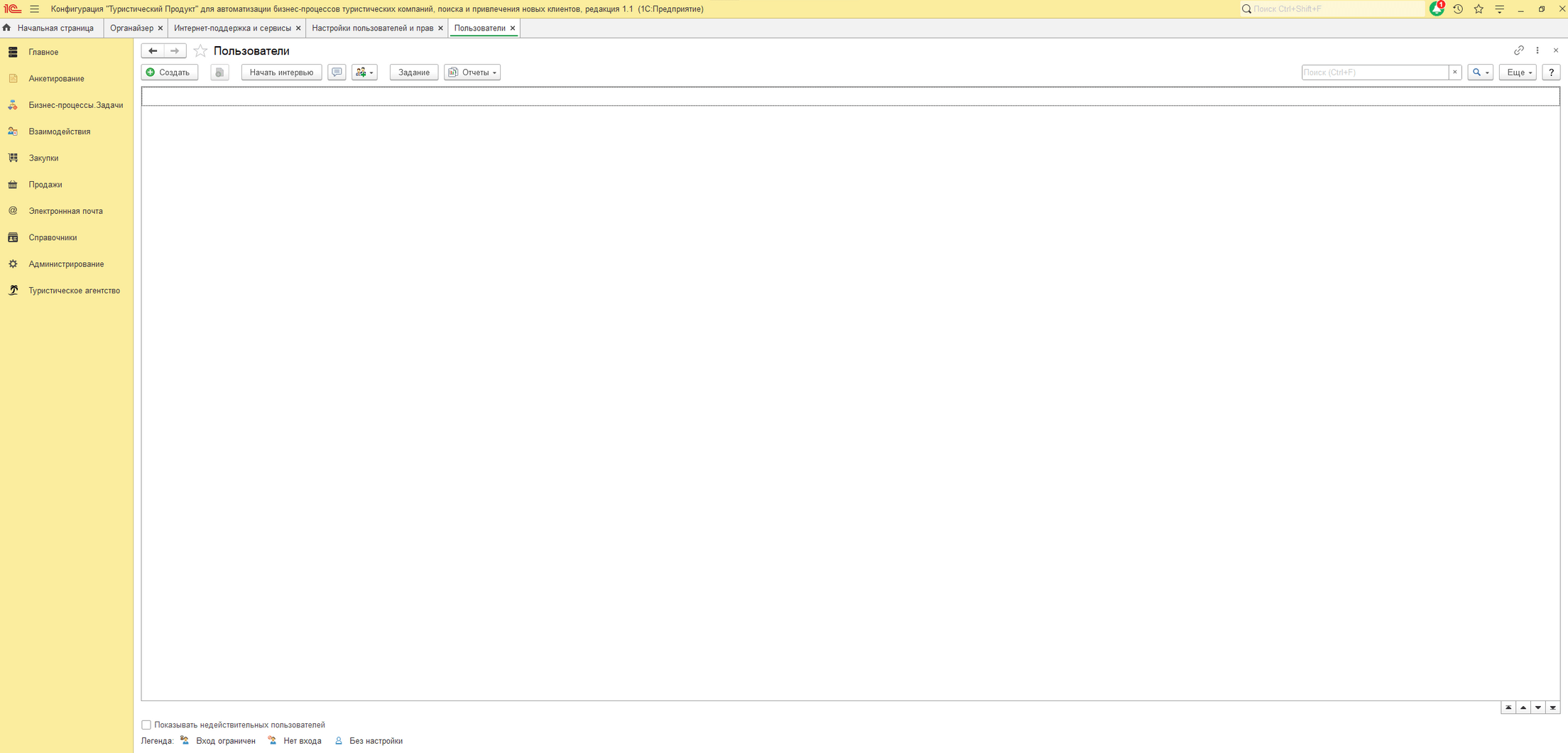
🔹В поле Полное имя, вводим наименование пользователя и нажимаем на кнопку Записать. На предложенный системой вопрос о создании пользователя информационной базы, отвечаем Да.
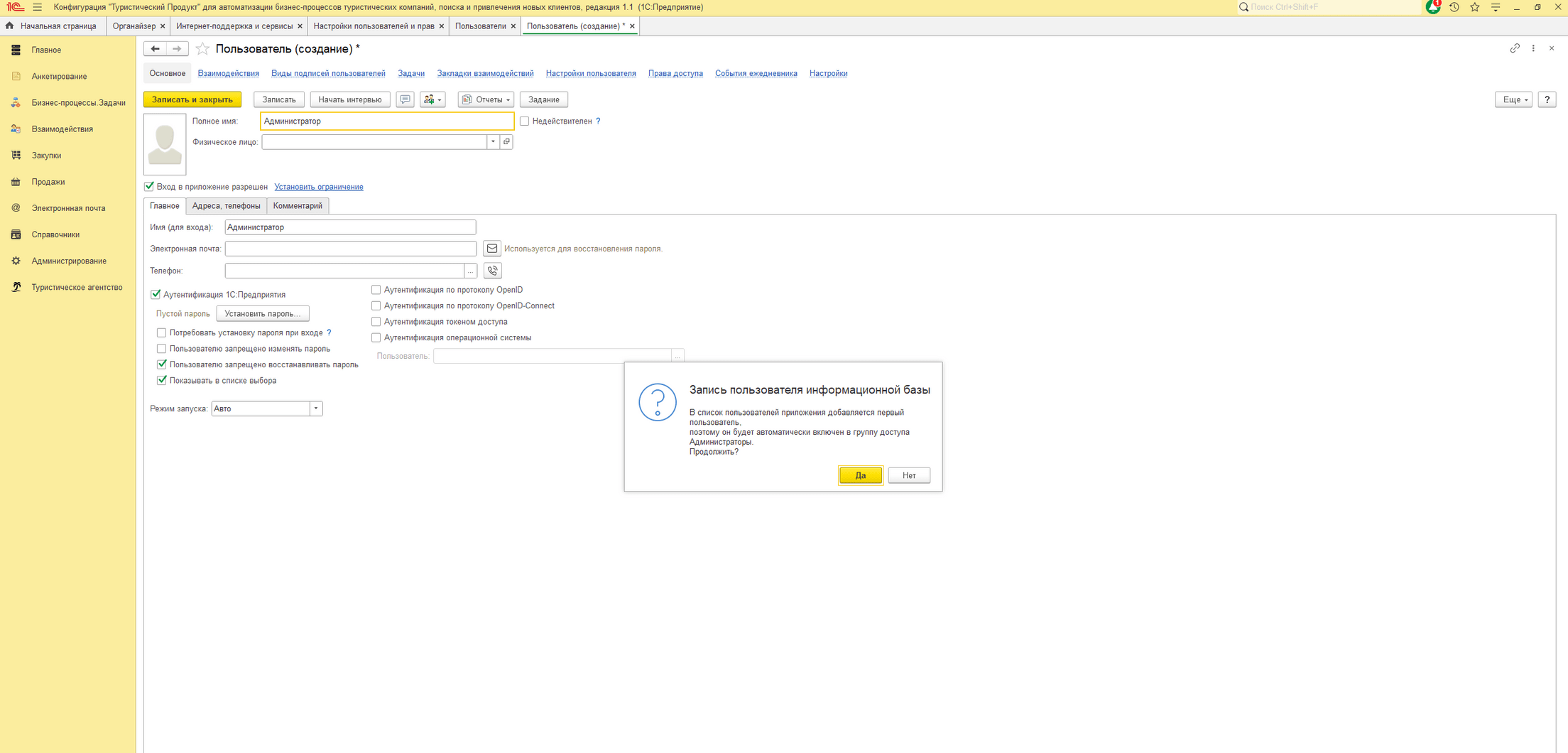
🔹На предложенный системой дополнительный вопрос о подключении Обсуждений, отвечаем Нет. Данную функциональность будем подключать позже. Далее нажимаем на кнопку Записать и закрыть.
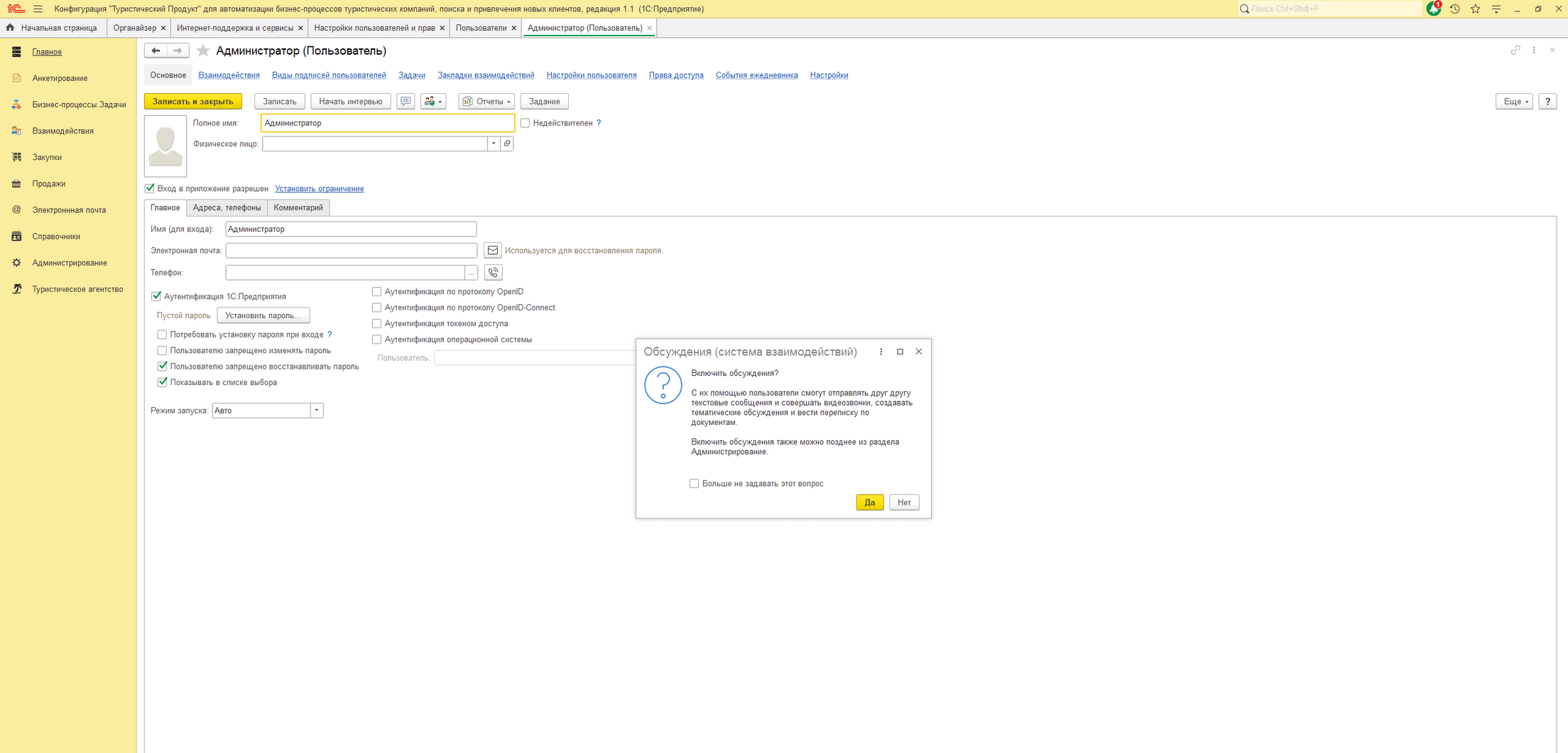
🔹В информационной базе создан пользователь с правами Администратор.
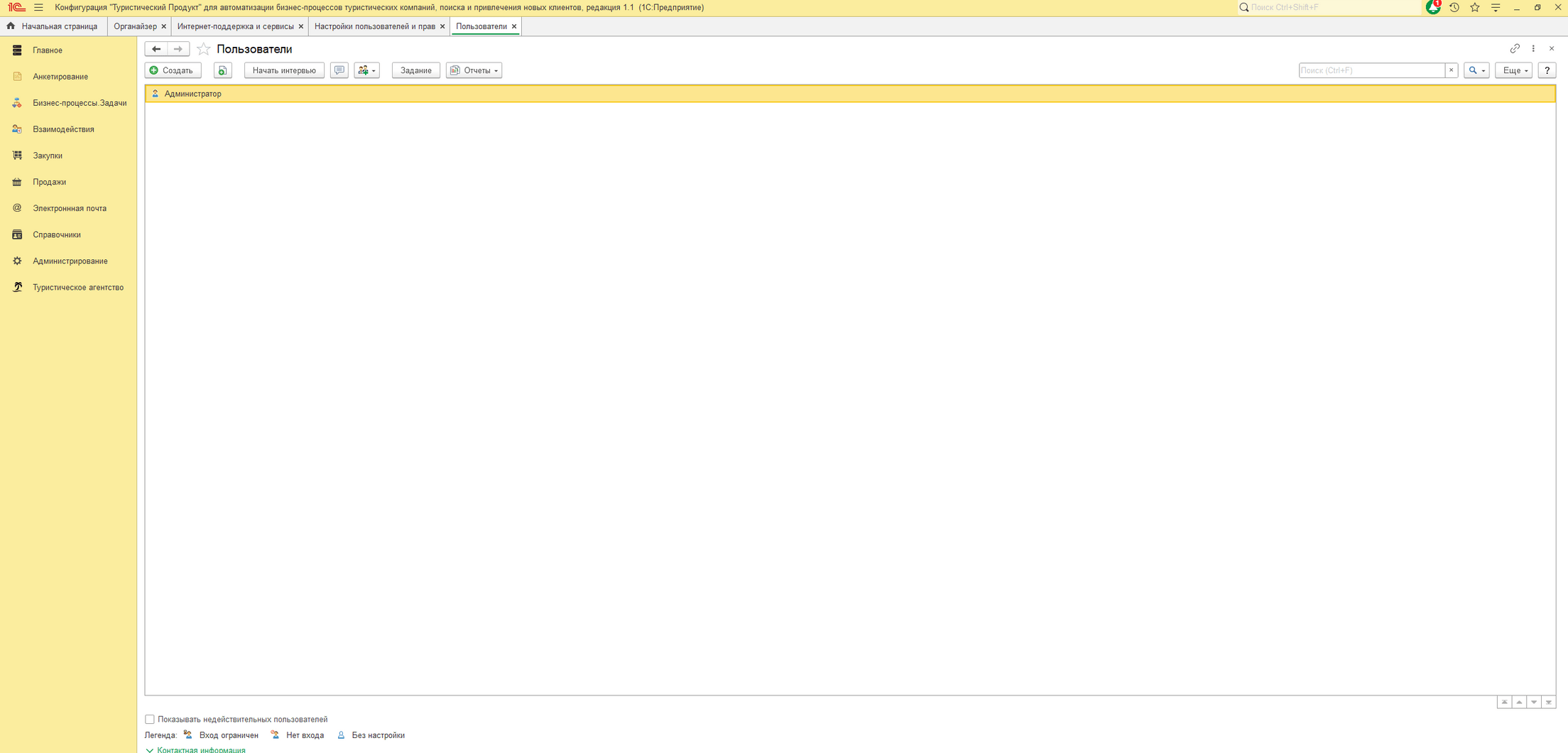
🔹В правом верхнем углу программы нажимаем на Крестик. На предложение системы, выбираем Завершить работу.
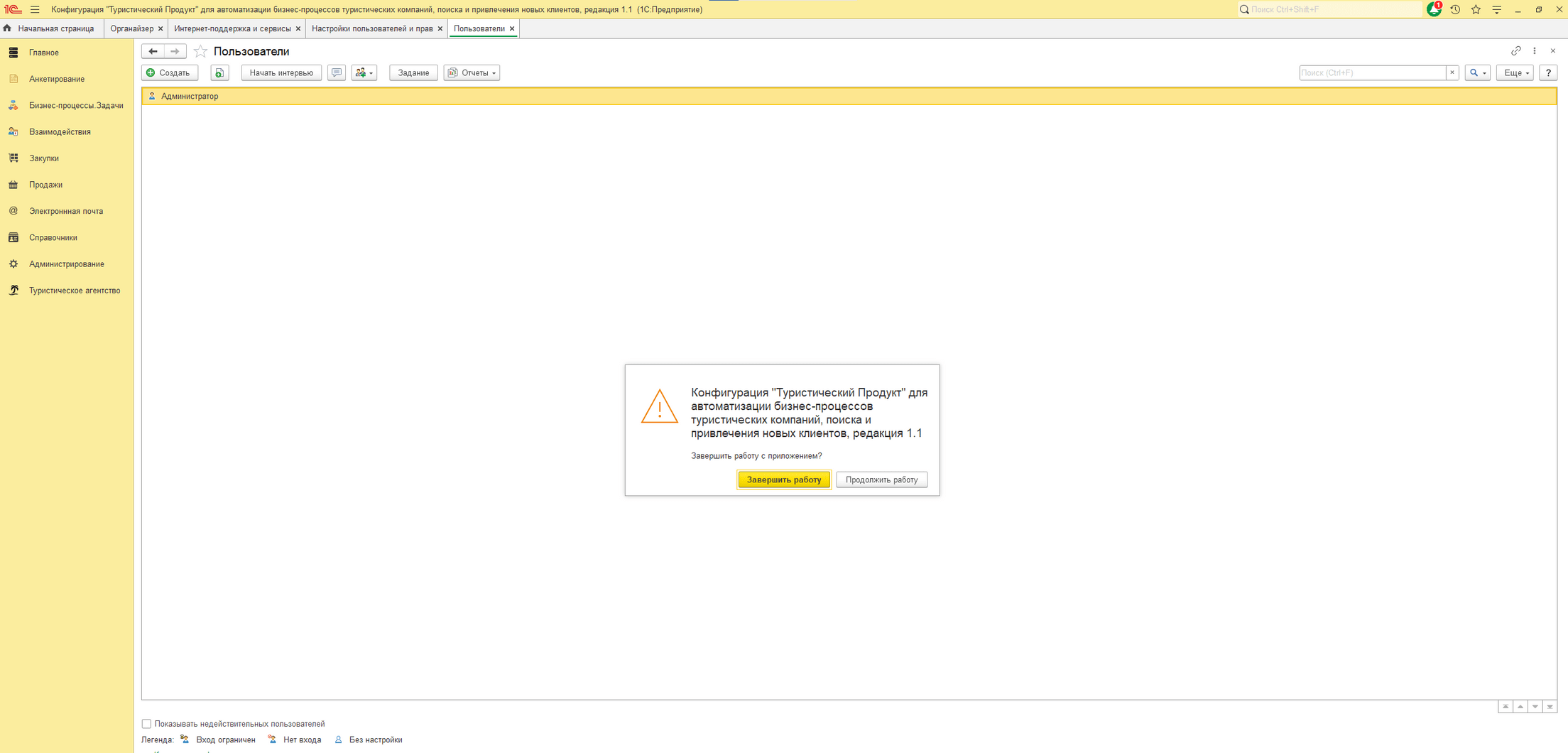
🔹Перезапускаем программу под созданным пользователем Администратор и нажимаем кнопку Войти.
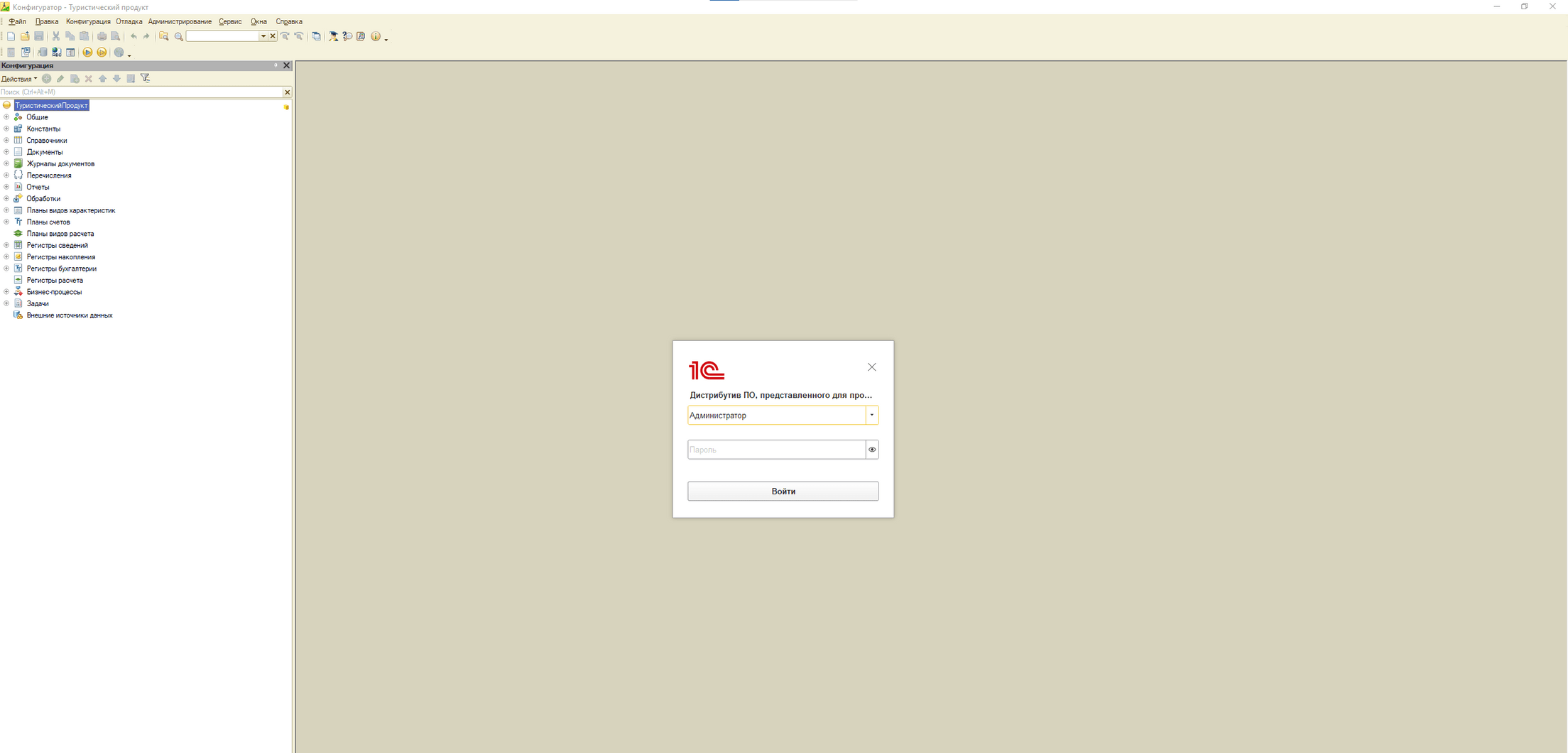
🔹После перезагрузки программы, выйдет предупреждение безопасности. Нажимаем кнопку Не запрещать.
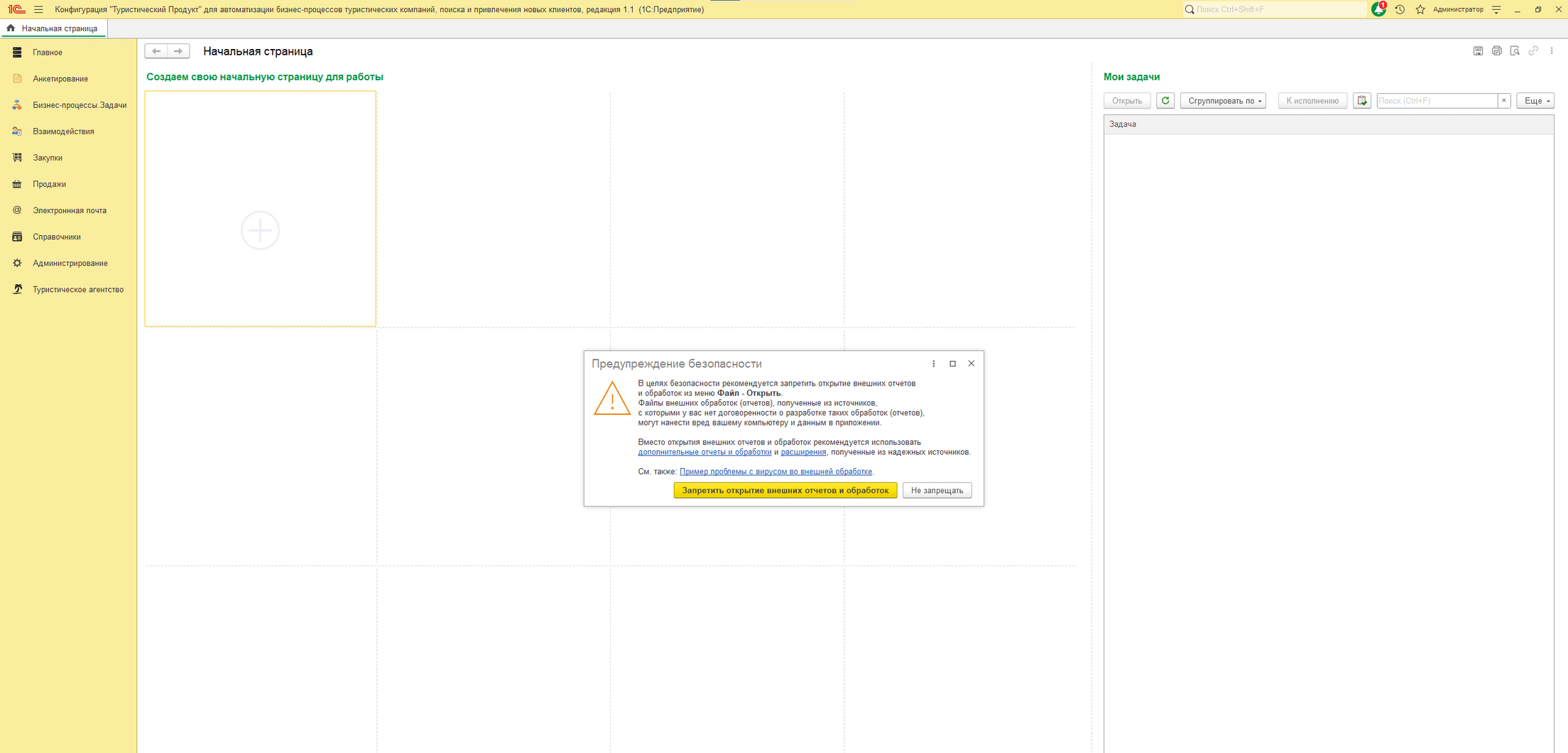
🔹На предложение системы о перезапуске, нажимаем Перезапустить.
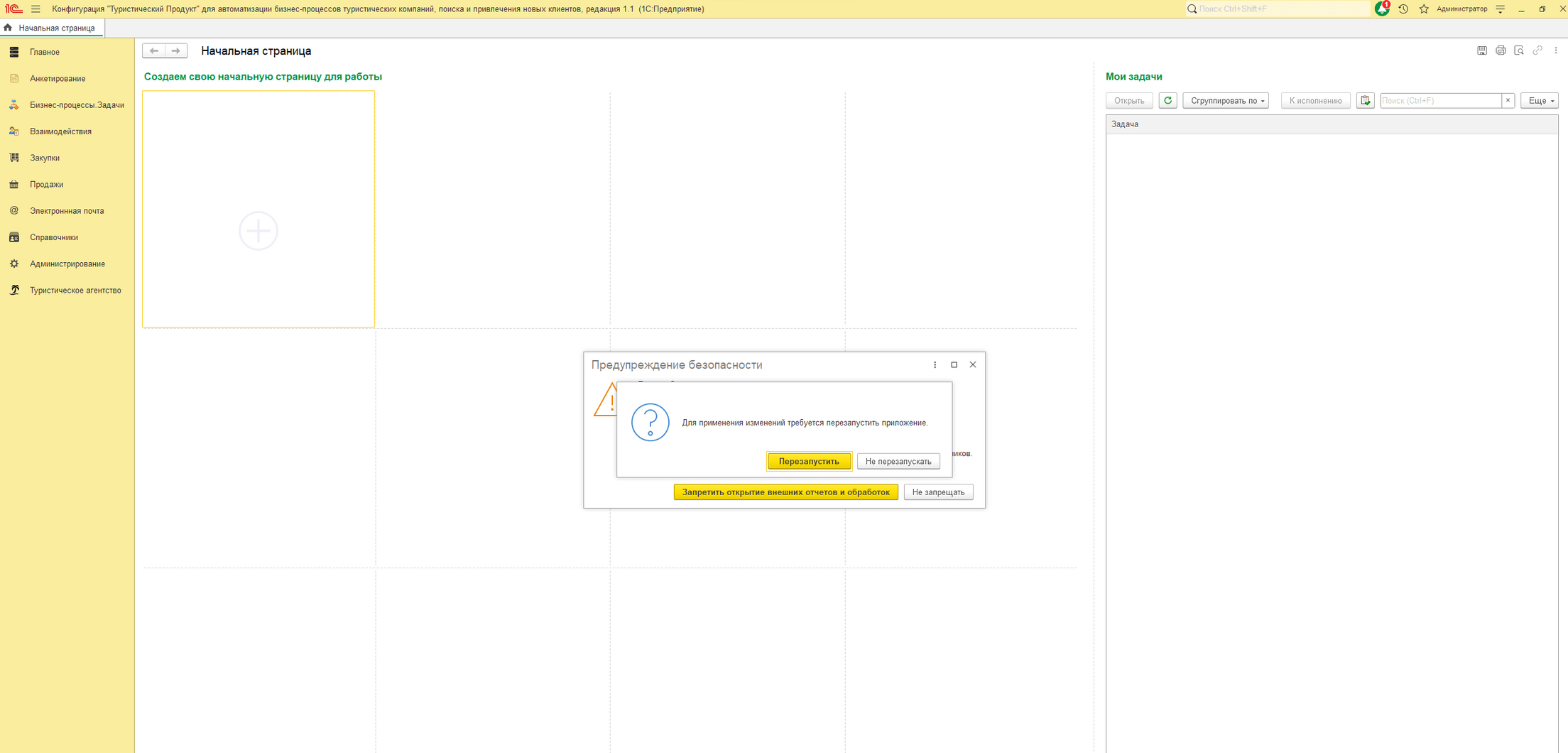
🔹Предупреждение безопасности устранены, создан Администратор информационной базы.
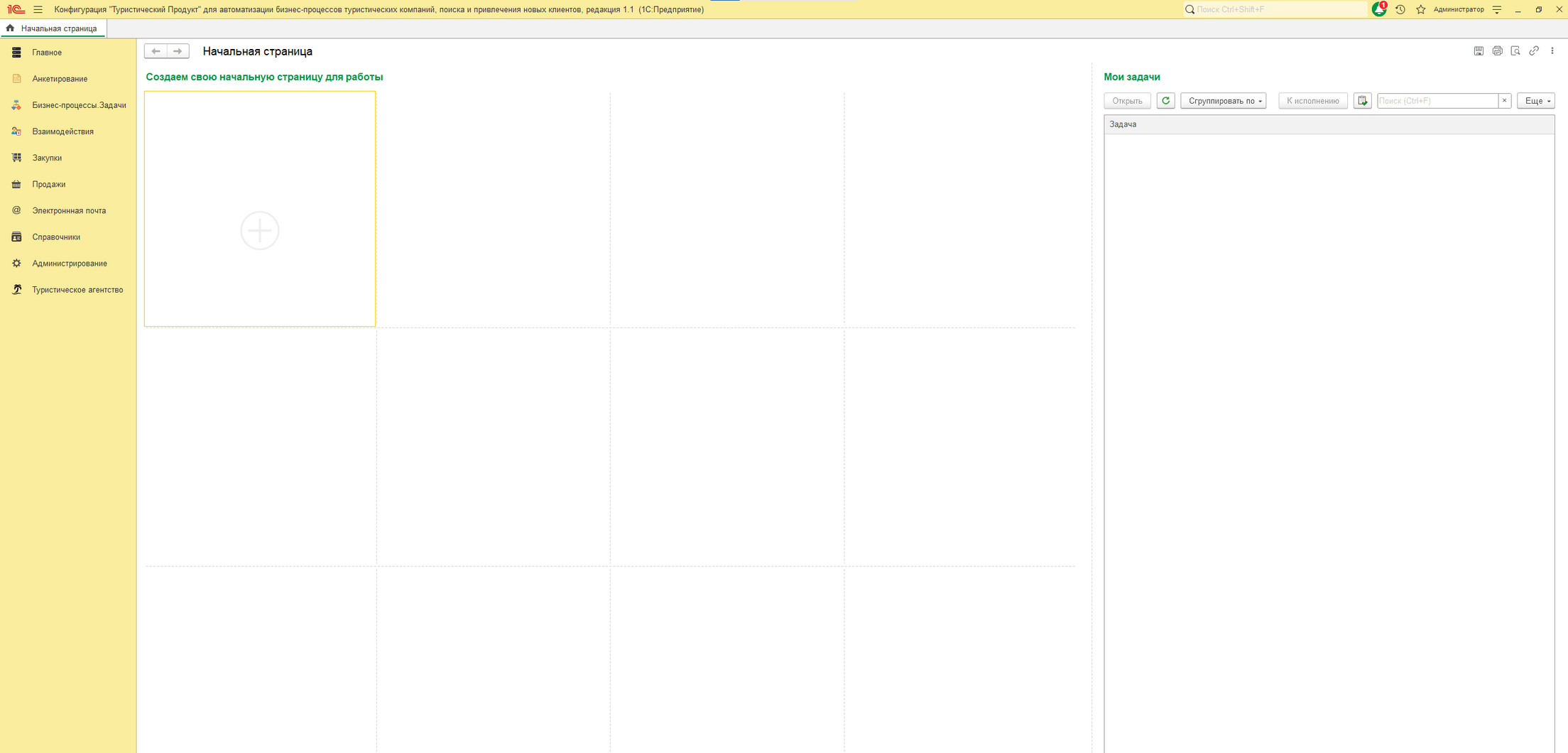
🔹Создаем свою начальную страницу для работы. На данную страницу можно вывести любую информацию по объекту конфигурации, либо добавить внешний отчет или расширение на начальную страницу. По сути, это некий аналог имеющегося Избранного.
Настройка начальной страницы, позволяет пользователю самостоятельно устанавливать количество строк и столбцов в данной таблице. Таким образом, настройка начальной страницы, ограничена только необходимостью и фантазиями пользователя.
Настройка начальной страницы, позволяет пользователю самостоятельно устанавливать количество строк и столбцов в данной таблице. Таким образом, настройка начальной страницы, ограничена только необходимостью и фантазиями пользователя.
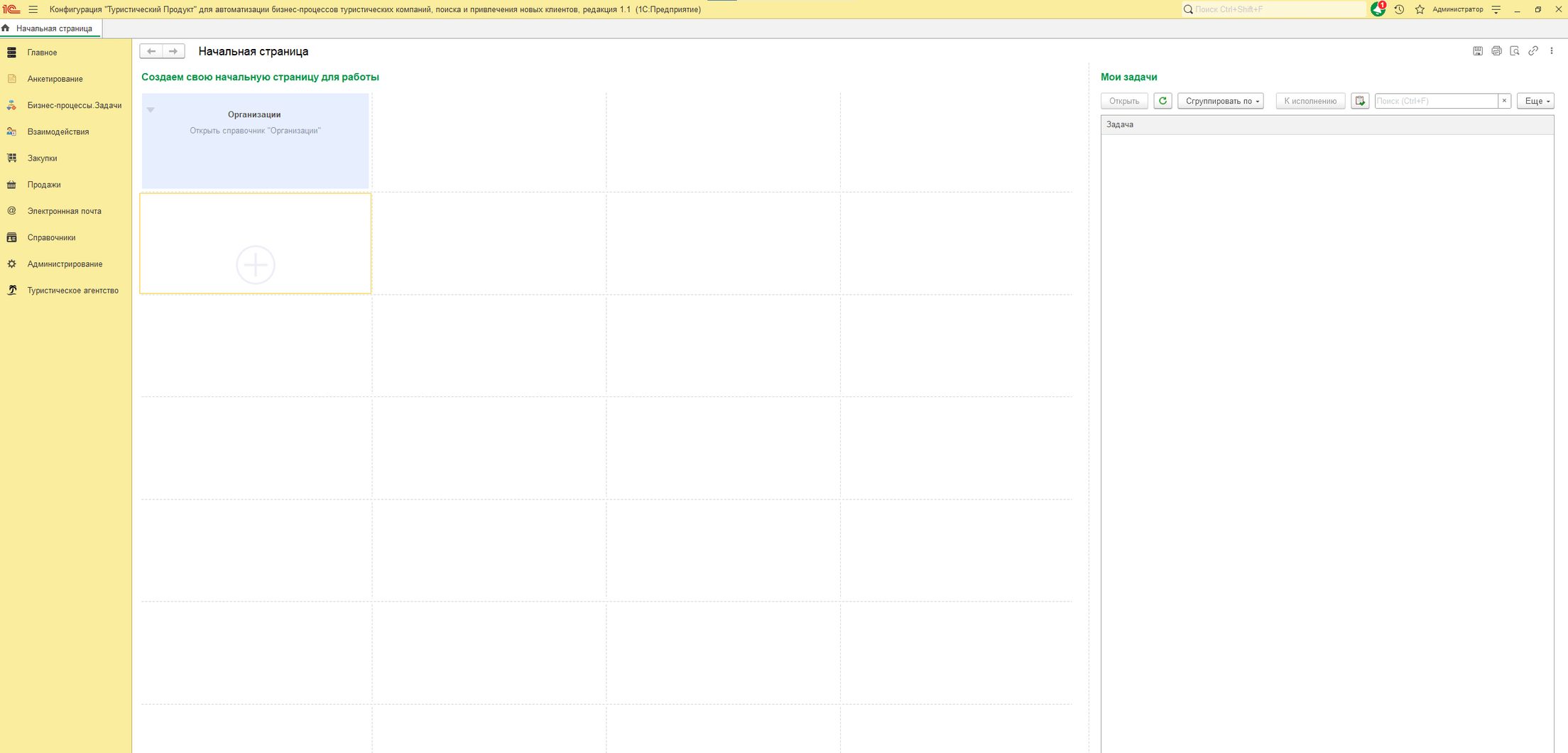
🔹Можно сделать некий самоучитель по работе в программе, либо упорядочить начальную страницу таким образом, чтобы вся информация, необходимая для работы, отображалась при запуске программы.
Нажимаем на +, открывается настройка виджета. Выбираем создание виджета начальной страницы на примере создания объектов конфигурации-справочников, которые впоследствии нам понадобятся для дальнейшей демонстрации возможностей данной программы. Нажимаем кнопку Далее.
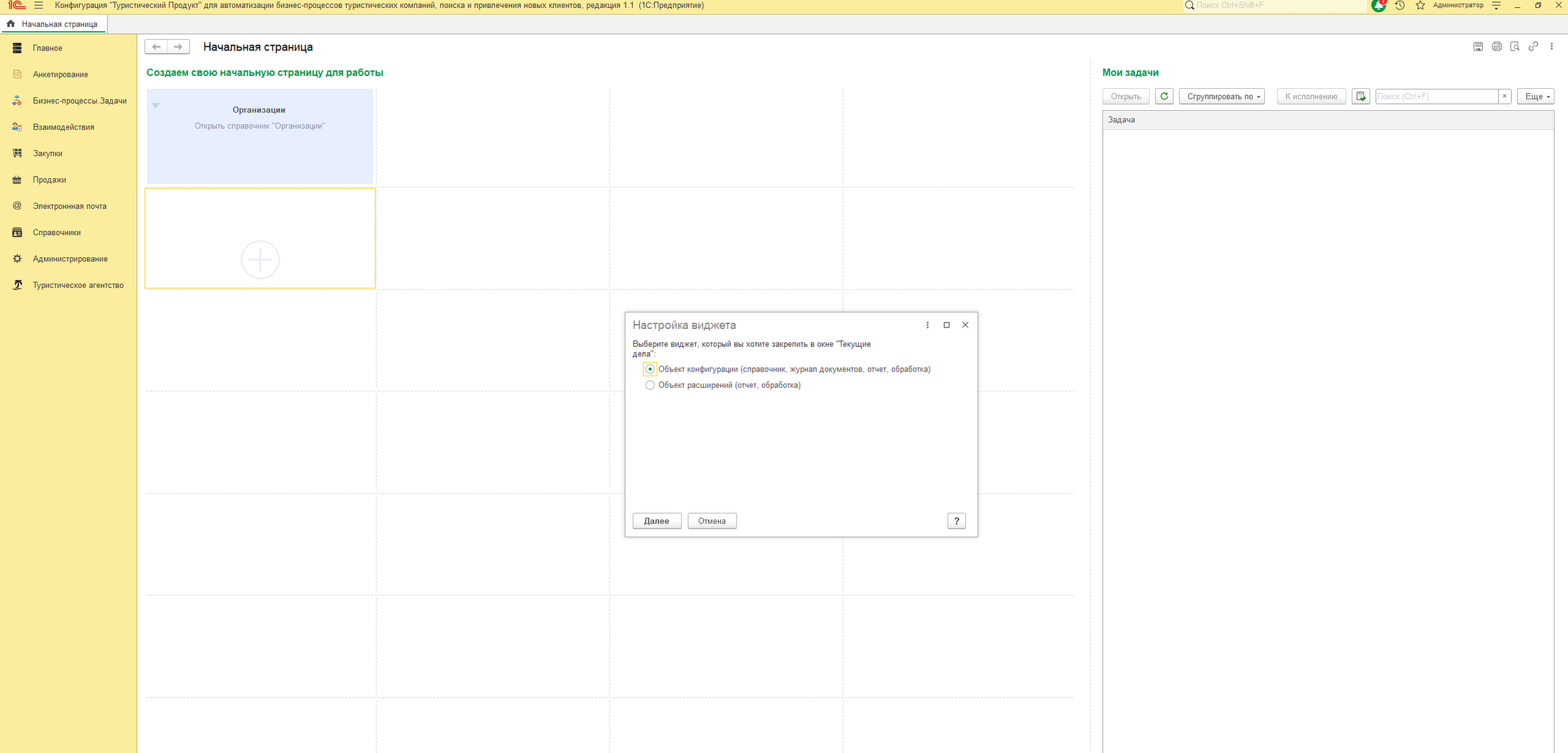
🔹На следующем шаге отроется возможность выбора идентификатора объектов метаданных создаваемого справочника. Нажимаем на стрелочку.
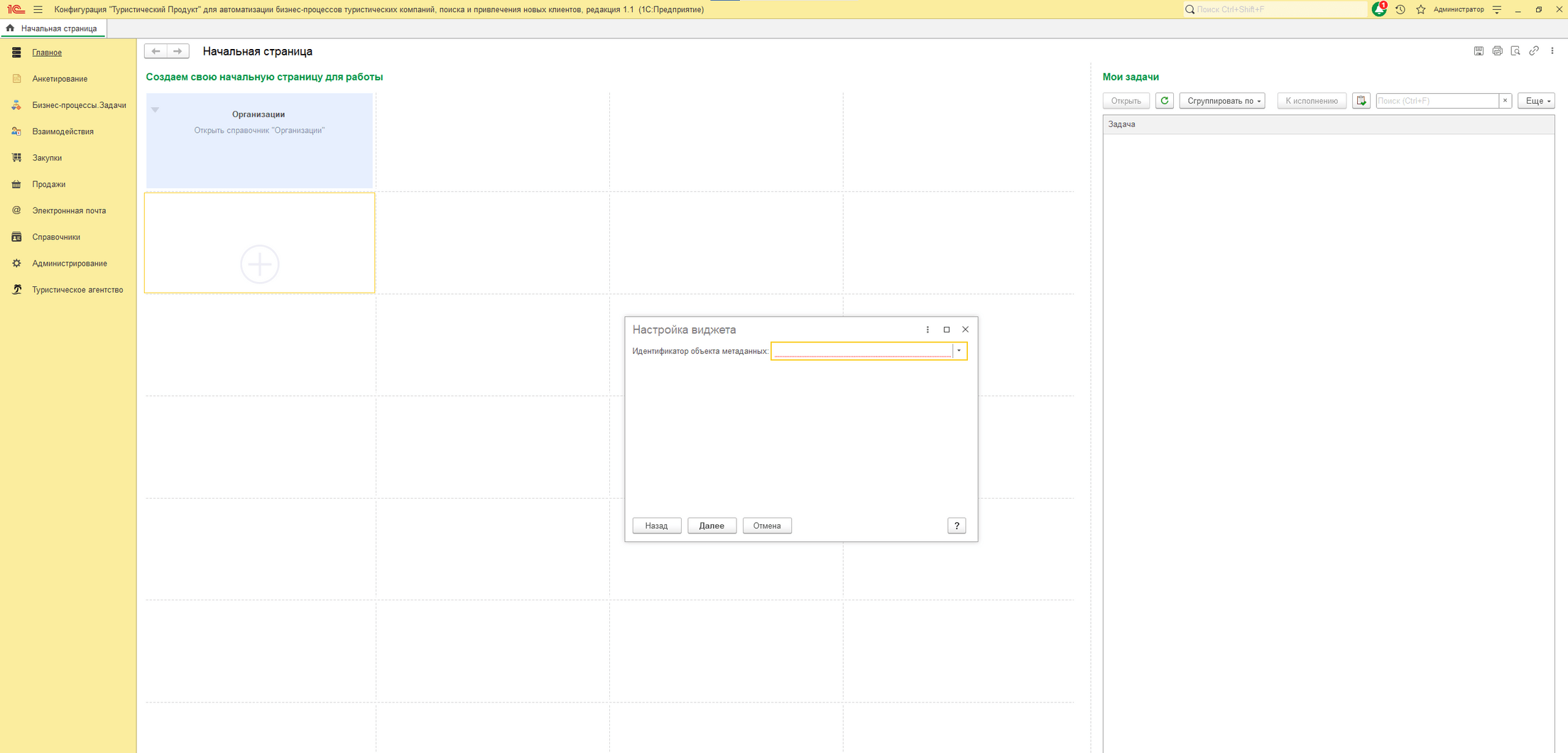
🔹Открывается список выбора идентификатора объектов метаданных создаваемого справочника. Переходим к строке Справочники.
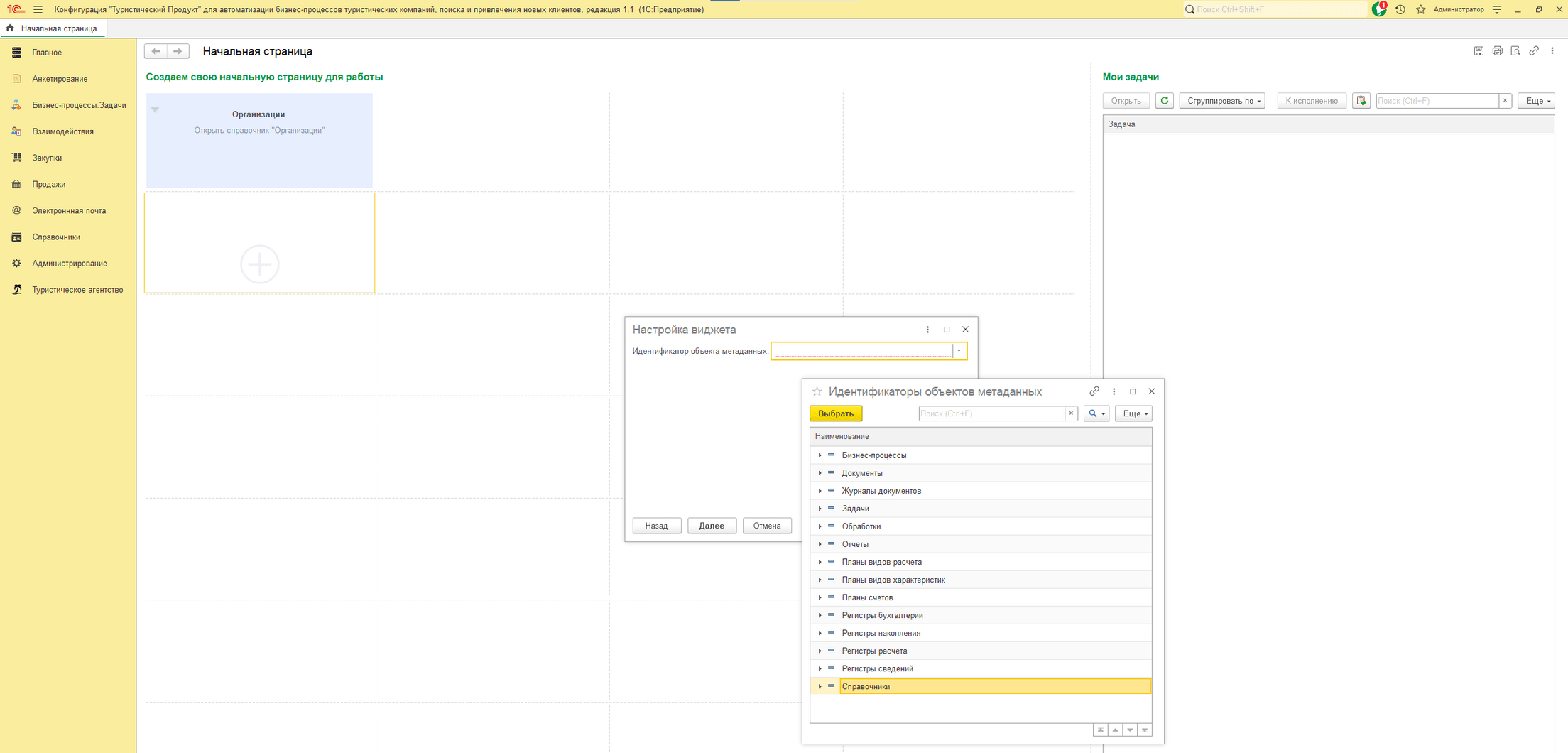
🔹В открывающемся списке, выбираем необходимый для добавления на начальную страницу справочник. В нашем примере, это справочник Контрагенты. Нажимаем кнопку Выбрать.
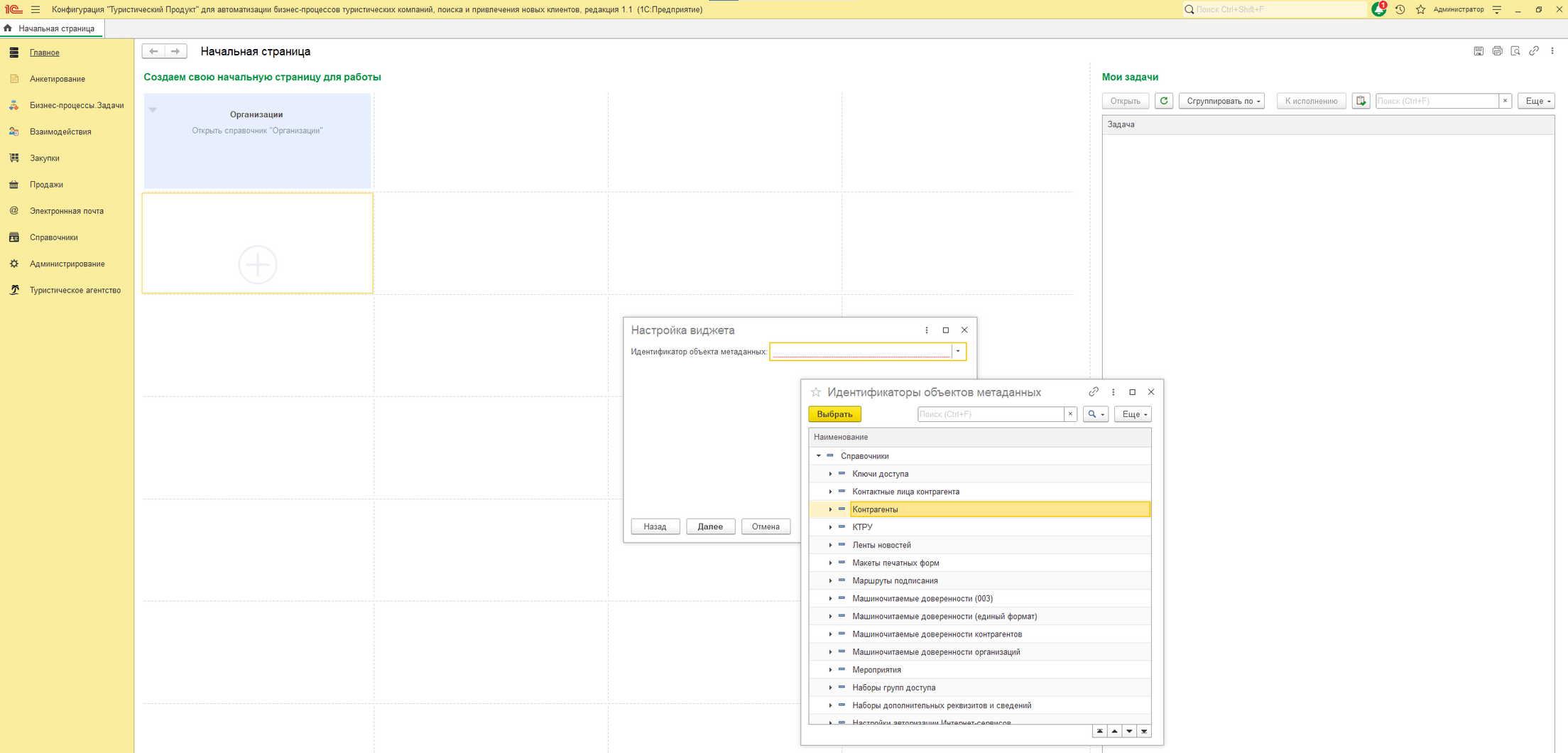
🔹Программа подставляет автоматически выбранные данные в форму настройки виджета. Нажимаем кнопку Далее.
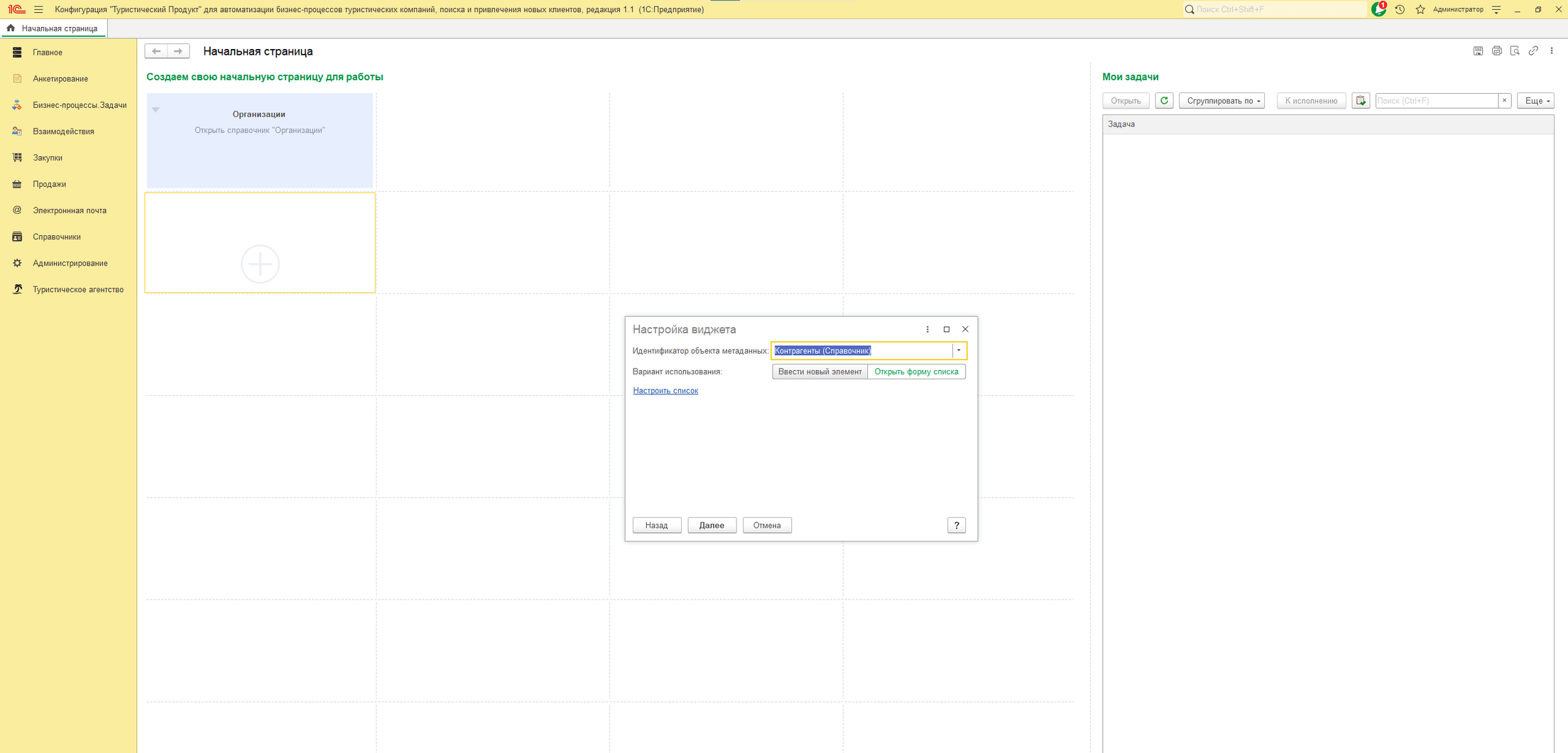
🔹 Вы можете изменить Заголовок и Название виджета, либо оставить предустановленное программой по умолчанию. В рассматриваемом примере оставляем параметры по умолчанию и нажимаем кнопку Готово.
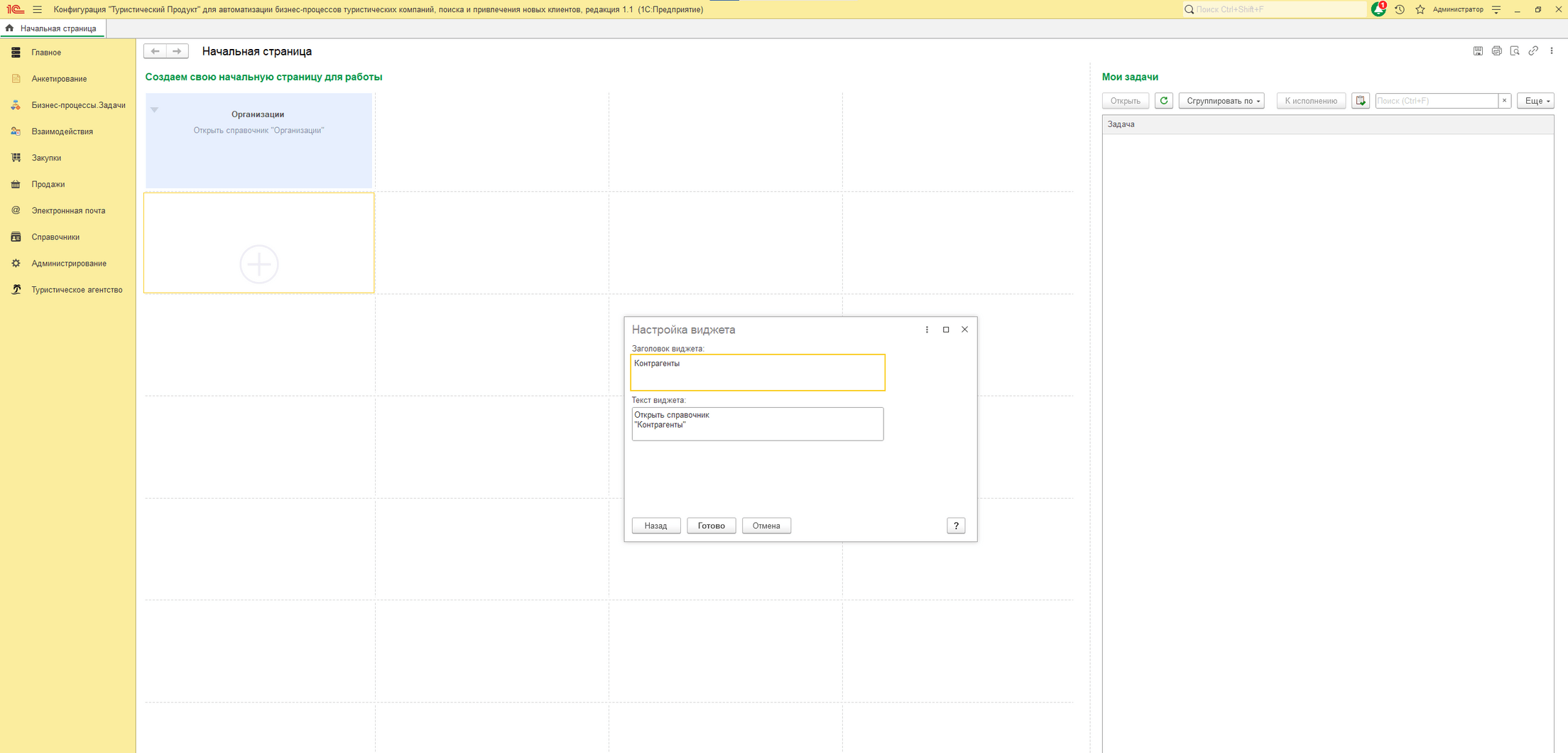
🔹 Созданный нами виджет появился на начальной странице.
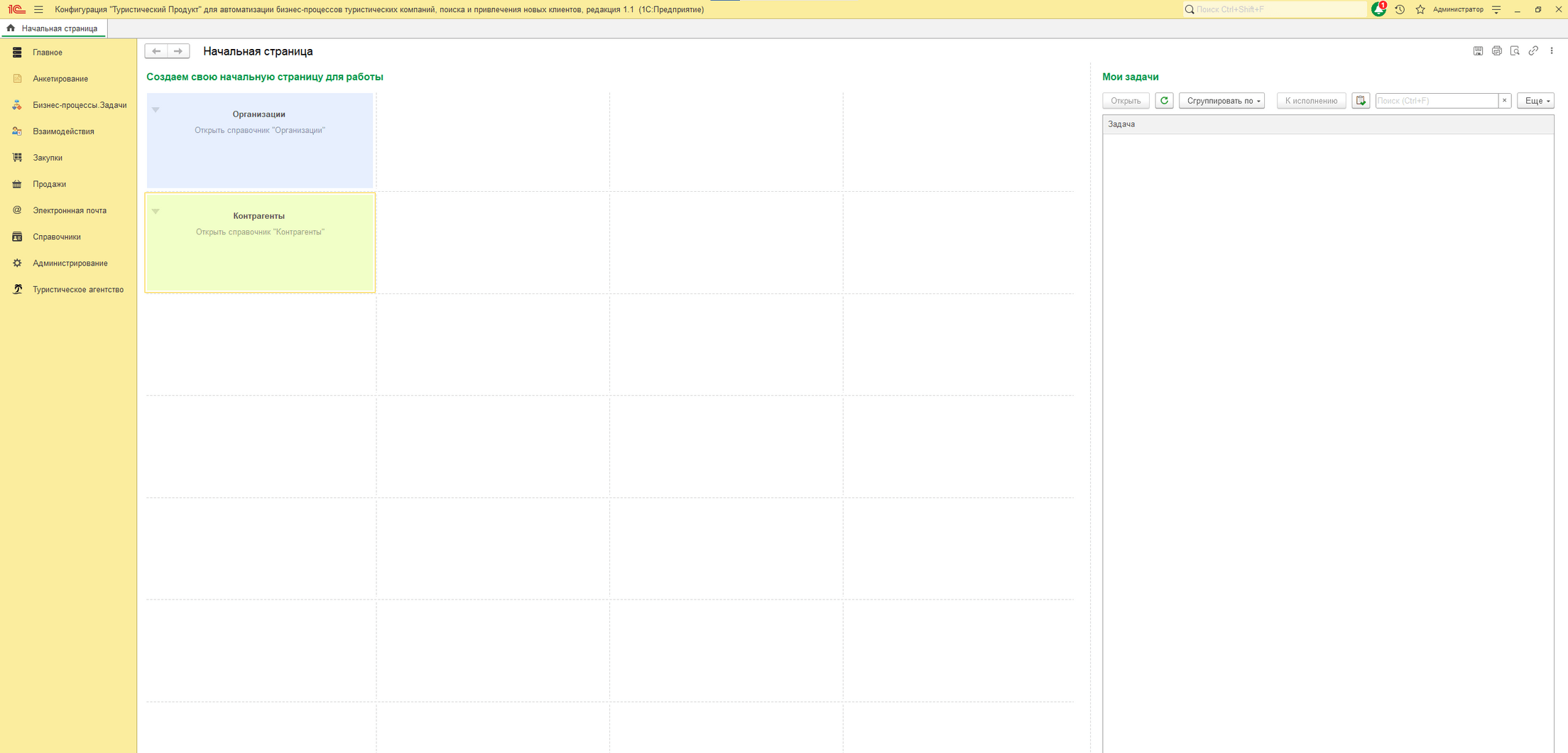
🔹 Создаем еще 2 справочника на начальной странице для дальнейшей реализации нашего сквозного примера.
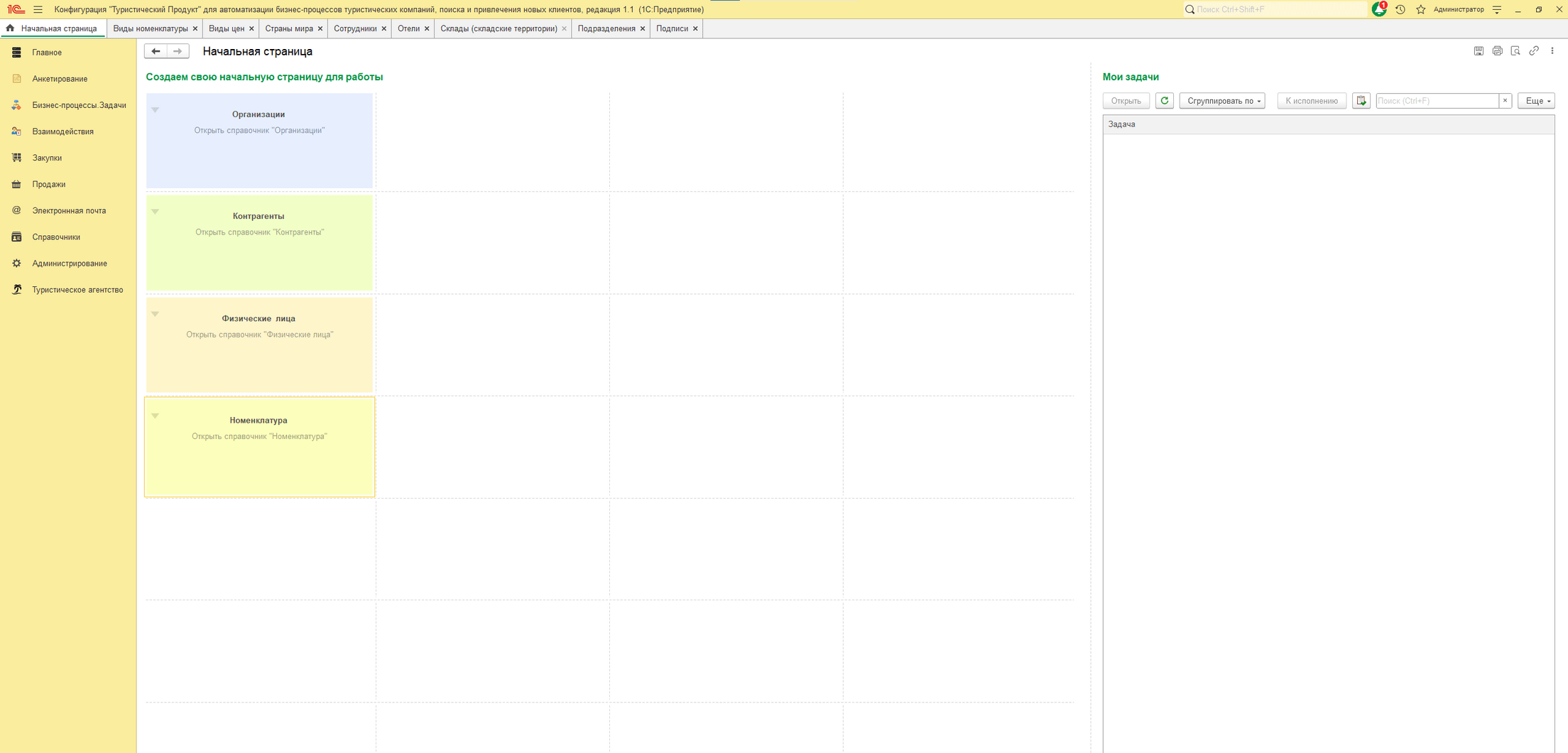
🔹 Настройка количества строк и столбцов начальной страницы, осуществляется нажатием на значок шестеренки, расположенный в нижней части формы. Также вы можете изменить широту и высоту виджета. Добавляем в наш пример возможность изменения количества столбцов и строк на начальном экране. В зависимости от экрана вашего монитора, настройте данный элемент самостоятельно. В рассматриваемом пример, после изменения числовых показателей количества строк и столбцов начального экрана, нажимаем кнопку ОК.
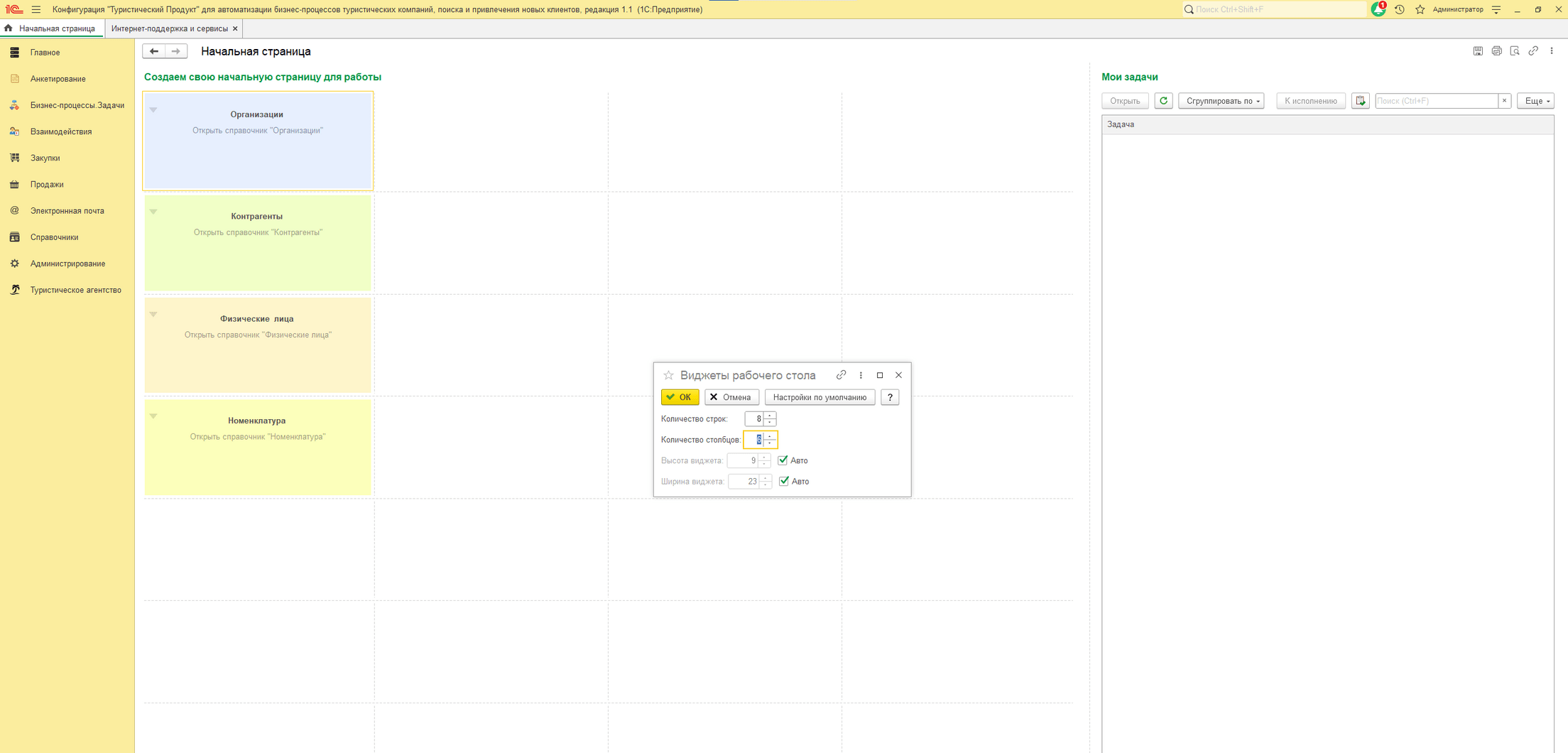
🔹 Начальная страница успешно изменена.
🔹 Первоначальные настройки программы произведены. Минимально необходимая и достаточная функциональность настроена. Программное обеспечение готово для дальнейшего участия в реализации сквозного примера по реализации туристического продукта.
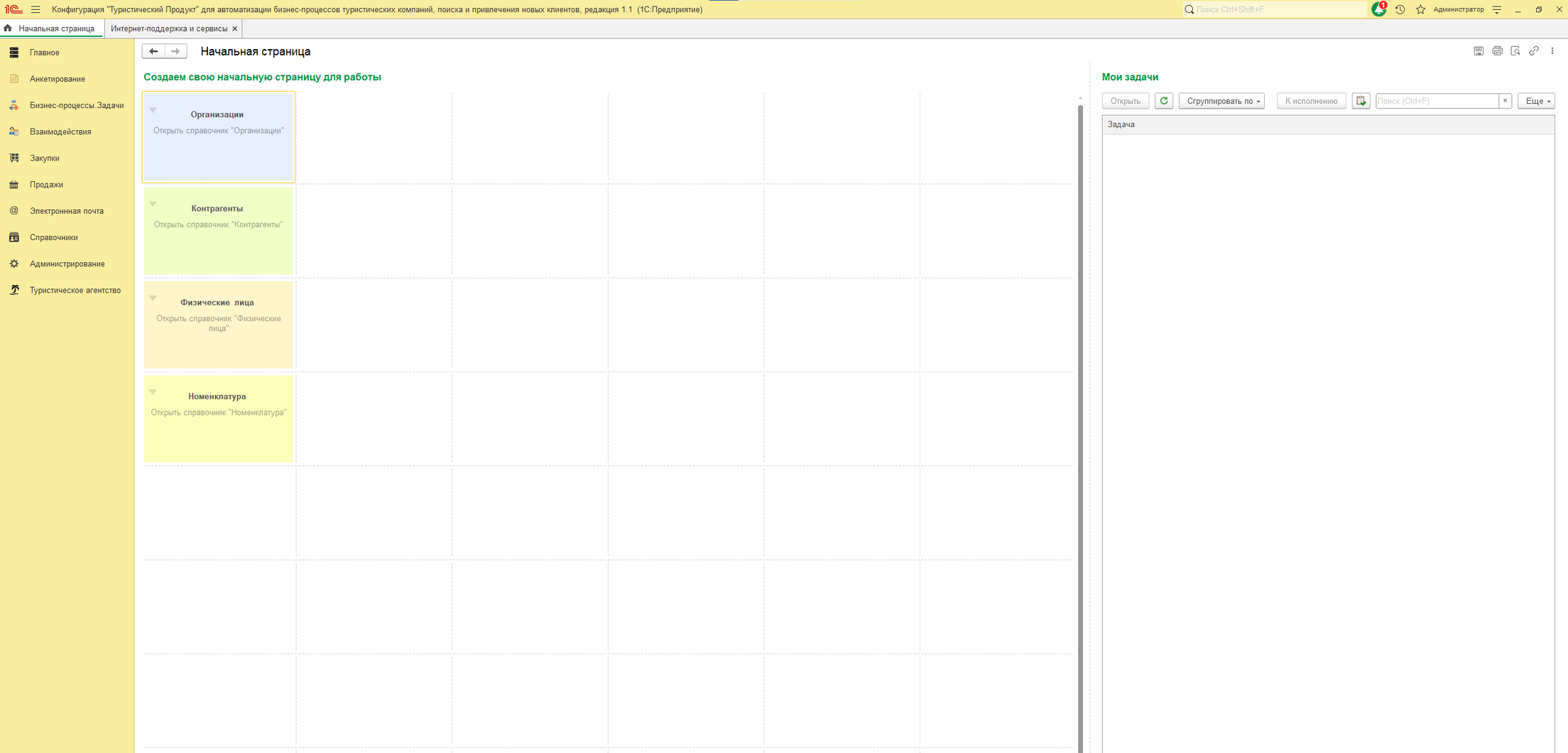
00
Дней
00
Часов
00
Минут
00
Секунд
Купите нашу программу сегодня и увидите результаты уже завтра!
Успейте получить лучшее коммерческое предложение этого дня
Оставить заявкуКупите нашу программу сегодня и увидите результаты уже завтра!
Успейте получить лучшее коммерческое предложение этого дня
